Hp PROLIANT DL320 G5P User Manual [de]
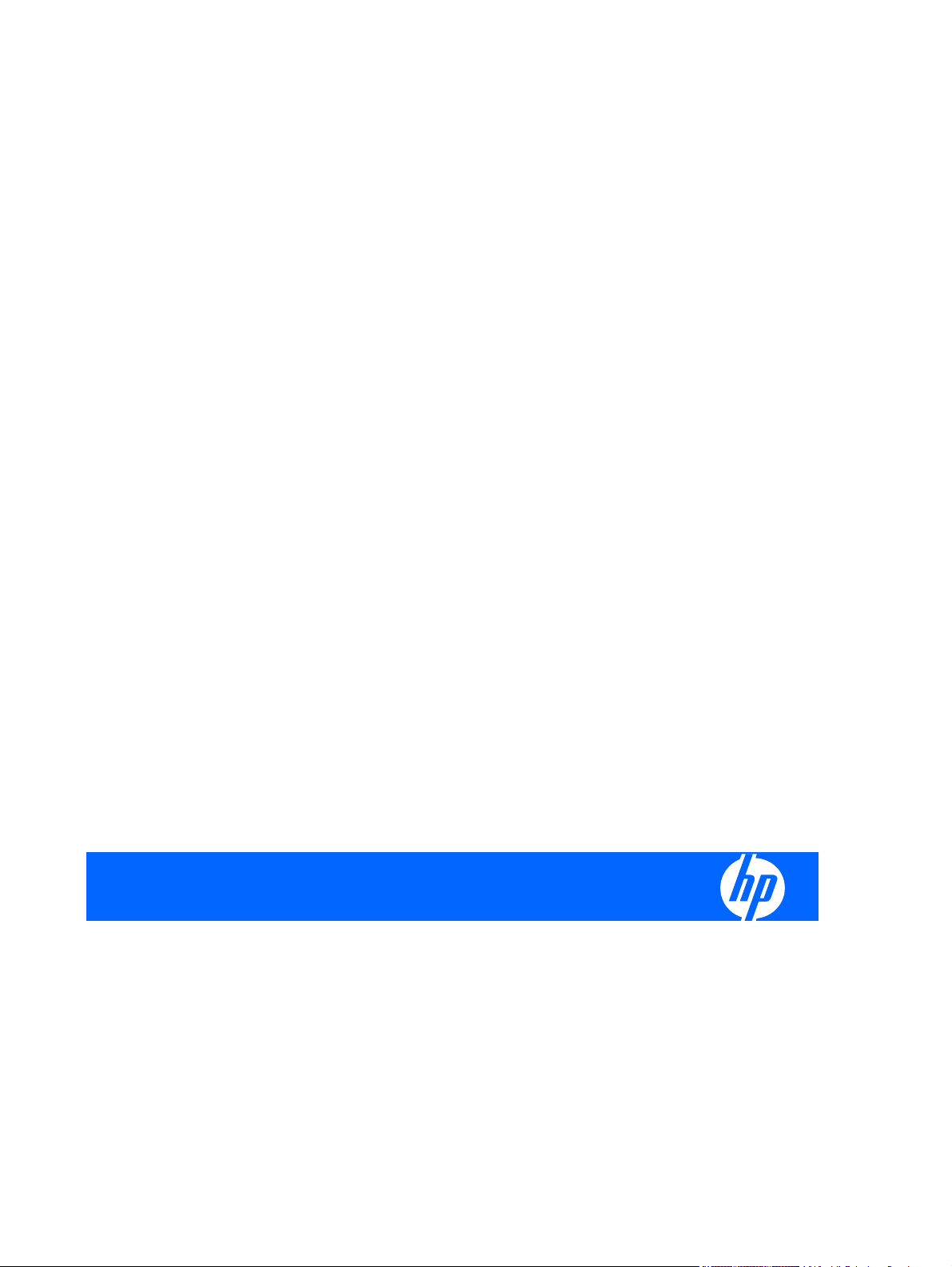
HP ProLiant DL320 Generation 5p Server
Benutzerhandbuch

© Copyright 2006, 2008 Hewlett-Packard
Development Company, L.P.
Inhaltliche Änderungen dieses Dokuments
behalten wir uns ohne Ankündigung vor.
Die Informationen in dieser Veröffentlichung
werden ohne Gewähr für ihre Richtigkeit zur
Verfügung gestellt. Insbesondere enthalten
diese Informationen keinerlei zugesicherte
Eigenschaften. Alle sich aus der
Verwendung dieser Informationen
ergebenden Risiken trägt der Benutzer.
Die Garantien für HP Produkte und Services
werden ausschließlich in der
entsprechenden, zum Produkt bzw. Service
gehörigen Garantieerklärung beschrieben.
Aus dem vorliegenden Dokument sind keine
weiter reichenden Garantieansprüche
abzuleiten. Hewlett-Packard („HP“) haftet –
ausgenommen für die Verletzung des
Lebens, des Körpers, der Gesundheit oder
nach dem Produkthaftungsgesetz – nicht für
Schäden, die fahrlässig von HP, einem
gesetzlichen Vertreter oder einem
Erfüllungsgehilfen verursacht wurden.
Die Haftung für grobe Fahrlässigkeit und
Vorsatz bleibt hiervon unberührt.
Microsoft, Windows und Windows NT sind in
den USA eingetragene Marken der
Microsoft Corporation. Windows Server
2003 ist eine Marke der Microsoft
Corporation.
Teilenummer 451883-045
Februar 2008 (Zweite Ausgabe)
Zielgruppe
Dieses Dokument wendet sich an die
Person, die Server und Speichersysteme
installiert, verwaltet und Systemfehler
beseitigt. Es wird vorausgesetzt, dass Sie
über die erforderliche Ausbildung für
Wartungsarbeiten an Computersystemen
verfügen und sich der Risiken bewusst sind,
die beim Betrieb von Geräten mit
gefährlichen Spannungen auftreten können.
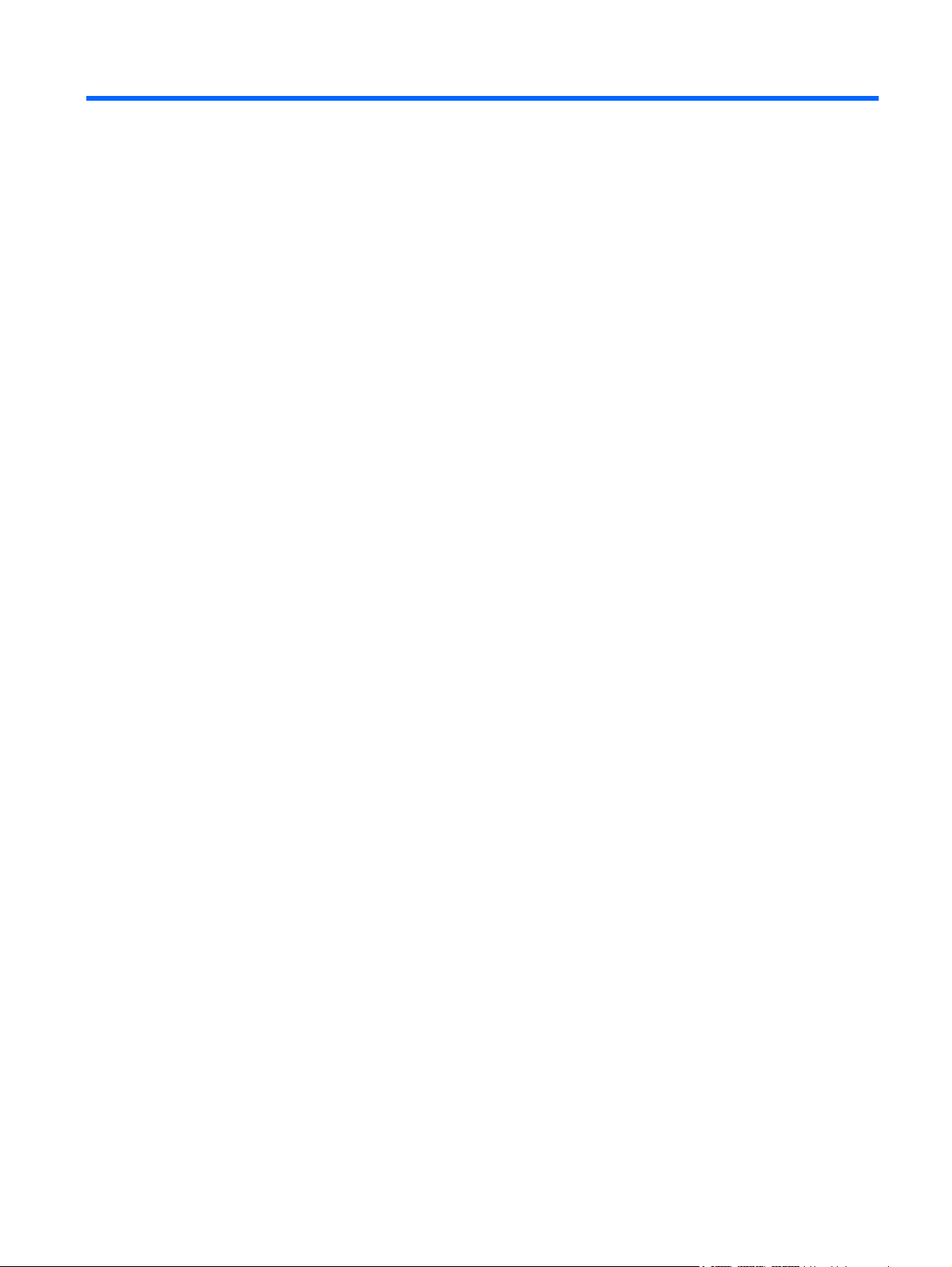
Inhaltsverzeichnis
1 Beschreibung der Komponenten
Komponenten auf der Vorderseite ....................................................................................................... 1
Komponenten an der Vorderseite (Standardkonfiguration) ................................................. 2
Komponenten an der Vorderseite (Konfiguration mit optionalem Laufwerkskäfig) .............. 3
LEDs und Schalter an der Vorderseite ................................................................................................. 3
LEDs und Schalter an der Vorderseite (Standardkonfiguration) .......................................... 4
Komponenten an der Vorderseite (Konfiguration mit optionalem Laufwerkskäfig) .............. 5
SATA-Gerätenummern ......................................................................................................................... 7
SATA-Gerätenummern (Standardkonfiguration) ................................................................. 7
SATA-Gerätenummern (Konfiguration mit optionalem Laufwerkskäfig) .............................. 8
Komponenten auf der Rückseite .......................................................................................................... 8
Definitionen des PCI-Erweiterungssteckplatzes ................................................................................... 9
LEDs auf der Rückseite ........................................................................................................................ 9
Systemplatinenkomponenten ............................................................................................................. 10
Systemwartungsschalter .................................................................................................... 11
NMI-Funktionalität .............................................................................................................. 12
Systemplatinen-LEDs ......................................................................................................................... 13
Leuchtmuster der System-LEDs und der LED für den internen Systemzustand ............................... 14
Interner USB-Anschluss ..................................................................................................................... 15
Lüfterpositionen .................................................................................................................................. 15
2 Betrieb
Einschalten des Servers ..................................................................................................................... 17
Herunterfahren des Servers ............................................................................................................... 17
Herausnehmen des Servers aus dem Rack ....................................................................................... 18
Entfernen der primären Zugangsabdeckung ...................................................................................... 18
Entfernen der sekundären Zugangsabdeckung ................................................................................. 18
Entfernen der PCI-Riser-Board-Baugruppe ....................................................................................... 19
Installieren der PCI-Riser-Board-Baugruppe ...................................................................................... 20
3 Setup
Optionale Installationsservices ........................................................................................................... 21
Informationsquellen zur Rack-Konfiguration ...................................................................................... 22
Optimale Betriebsumgebung .............................................................................................................. 22
Erforderliche Luftzirkulation und Mindestabstände ............................................................ 22
Temperaturanforderungen ................................................................................................. 23
Anforderungen an die Stromversorgung ............................................................................ 23
Erforderliche elektrische Erdung ........................................................................................ 24
DEWW iii
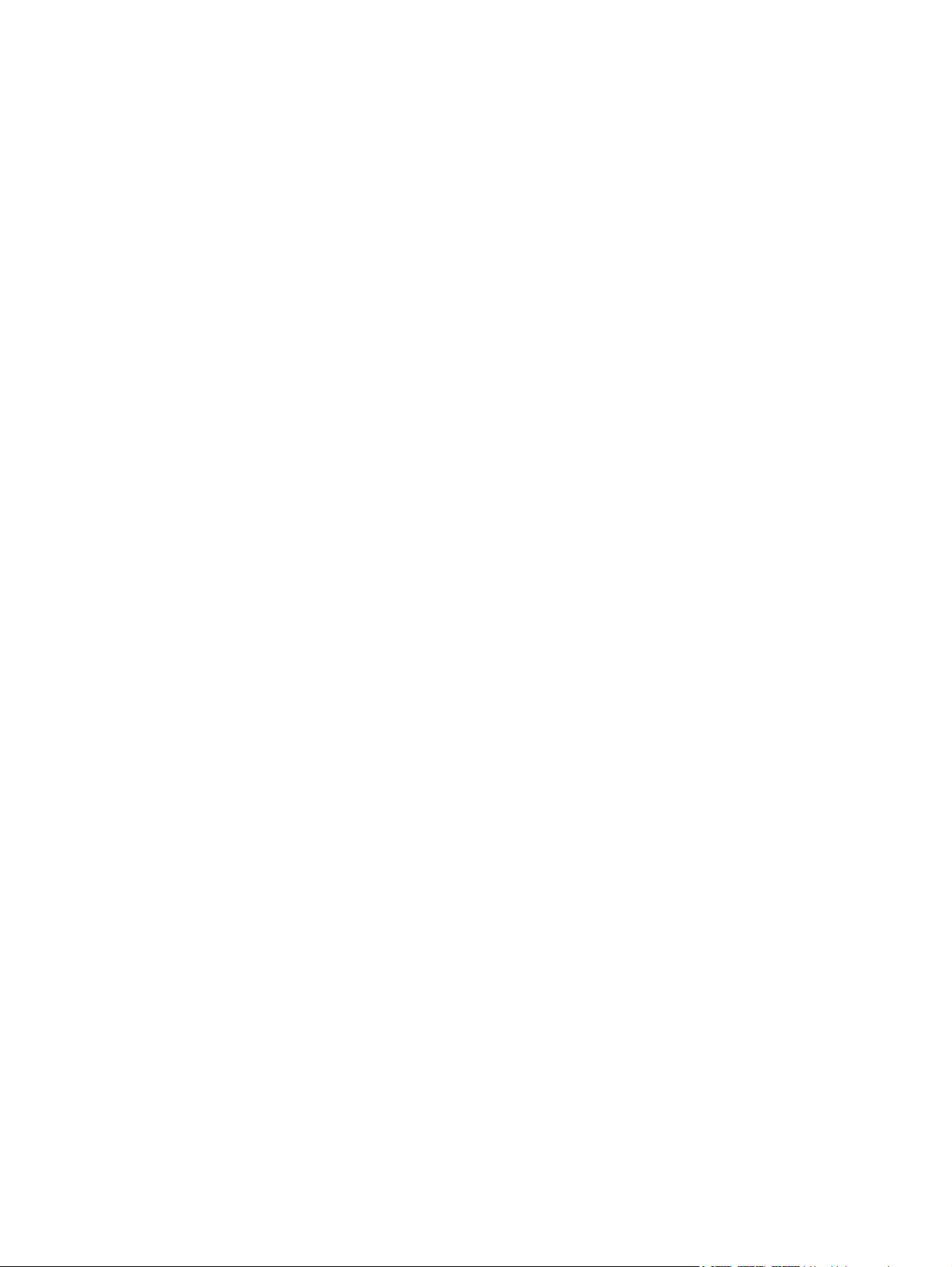
Rack-Vorsichtsmaßnahmen ............................................................................................................... 24
Identifizieren des Inhalts im Versandkarton des Servers ................................................................... 24
Installieren der Hardwareoptionen ..................................................................................................... 25
Installieren des Servers im Rack ........................................................................................................ 25
Einschalten und Konfigurieren des Servers ....................................................................................... 26
Installieren des Betriebssystems ........................................................................................................ 26
Registrieren des Servers .................................................................................................................... 27
4 Installation der Hardwareoptionen
Einführung .......................................................................................................................................... 28
Speicheroptionen ............................................................................................................................... 28
Speicherkonfiguration mit und ohne Interleaving ............................................................... 28
DIMM-Installationsrichtlinien .............................................................................................. 29
Installieren von DIMMs ...................................................................................................... 29
Optionale Festplattenlaufwerke .......................................................................................................... 30
Richtlinien zu Festplattenlaufwerken ................................................................................. 30
Entfernen eines Laufwerksblindmoduls ............................................................................. 31
Entfernen eines Festplattenlaufwerks ................................................................................ 31
Installieren eines Festplattenlaufwerks .............................................................................. 32
Installieren eines Laufwerkskäfigs mit vier Einschüben ..................................................................... 33
Optionale optische Laufwerksbaugruppe (12,7 mm) .......................................................................... 35
Optionale optische Laufwerksbaugruppe (9,5 mm) ............................................................................ 39
Optionale Erweiterungskarte .............................................................................................................. 42
Optionales PCI-Riser-Board ............................................................................................................... 44
Optionaler Speicher-Controller ........................................................................................................... 46
Optionaler Akku für Battery-Backed Write Cache (BBWC) ................................................................ 46
Anschluss für das dedizierte optionale iLO2-Modul ........................................................................... 48
Optionaler interner USB-Anschluss .................................................................................................... 49
SAS/SATA-Controller-Kabel ............................................................................................................... 50
5 Verkabelung
Übersicht über die Verkabelung ......................................................................................................... 52
Serververkabelung ............................................................................................................................. 52
Verkabelung des integrierten SATA-Controllers ................................................................................ 53
Verkabelung des integrierten SATA-Controllers (Standardkonfiguration) ......................... 53
Verkabelung des integrierten SATA-Controllers (Konfiguration mit optionalem
Laufwerkskäfig) .................................................................................................................. 53
Verkabelung des optionalen SAS-Controllers .................................................................................... 54
Verkabelung des optionalen SAS-Controllers (Standardkonfiguration) ............................. 54
Verkabelung des optionalen SAS-Controllers (Konfiguration mit optionalem
Laufwerkskäfig) .................................................................................................................. 55
Akkuverkabelung für BBWC ............................................................................................................... 55
BBWC-Akkuverkabelung zu einem optionalen Controller in Steckplatz 4 ......................... 55
BBWC-Akkuverkabelung zu einem optionalen Controller in Steckplatz 5 ......................... 56
iv DEWW
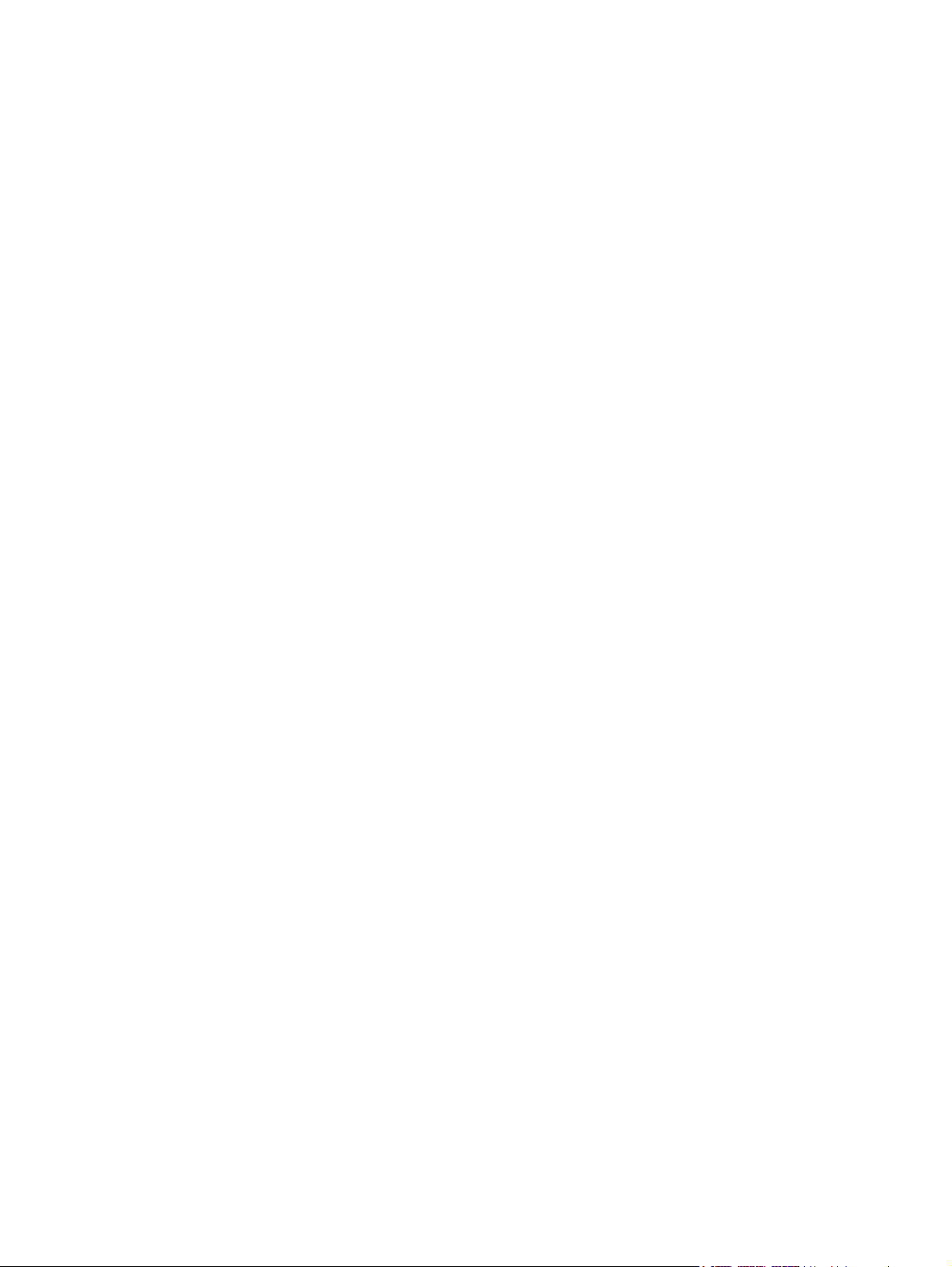
Verkabelung des optionalen internen USB-Anschlusses ................................................................... 56
6 Konfiguration und Dienstprogramme
Konfigurationsprogramme .................................................................................................................. 57
SmartStart Software .......................................................................................................... 57
SmartStart Scripting Toolkit .............................................................................. 58
HP ROM-Based Setup Utility ............................................................................................. 58
Verwenden von RBSU ...................................................................................... 58
Automatischer Konfigurationsvorgang .............................................................. 59
Boot-Optionen ................................................................................................... 59
BIOS Serial Console ......................................................................................... 60
Array Configuration Utility (Dienstprogramm zur Array-Konfiguration) .............................. 60
HP ProLiant Essentials Rapid Deployment Pack (RDP) ................................................... 60
Eingabe der Seriennummer des Servers und der Produkt-ID ........................................... 61
Managementprogramme .................................................................................................................... 61
Automatic Server Recovery (Automatische Serverwiederherstellung) .............................. 61
ROMPaq Utility .................................................................................................................. 62
Integrated Lights-Out 2-Technologie ................................................................................. 62
Erase Utility ........................................................................................................................ 62
HP Systems Insight Manager ............................................................................................ 63
Management Agents .......................................................................................................... 63
USB-Unterstützung und -Funktionalität ............................................................................. 63
USB-Unterstützung ........................................................................................... 63
Interne USB-Funktionalität ................................................................................ 63
Diagnoseprogramme .......................................................................................................................... 64
HP Insight Diagnostics ....................................................................................................... 64
Survey-Funktionalität von HP Insight Diagnostics ............................................................. 64
Integrated Management Log .............................................................................................. 65
Array Diagnostic Utility ....................................................................................................... 65
Aktualisieren des Systems ................................................................................................................. 65
Treiber ............................................................................................................................... 65
Versionskontrolle ............................................................................................................... 66
ProLiant Support Packs ..................................................................................................... 66
Betriebssystem-Versionsunterstützung ............................................................................. 66
System Online ROM Flash Component Utility ................................................................... 67
Änderungskontrolle und proaktive Benachrichtigung ........................................................ 67
Care Pack .......................................................................................................................... 67
7 Fehlerbeseitigung
Ressourcen für die Fehlerbeseitigung ................................................................................................ 68
Server-Diagnoseschritte ..................................................................................................................... 68
Wichtige Sicherheitshinweise ............................................................................................................. 69
Symbole an den Geräten ................................................................................................... 69
DEWW v
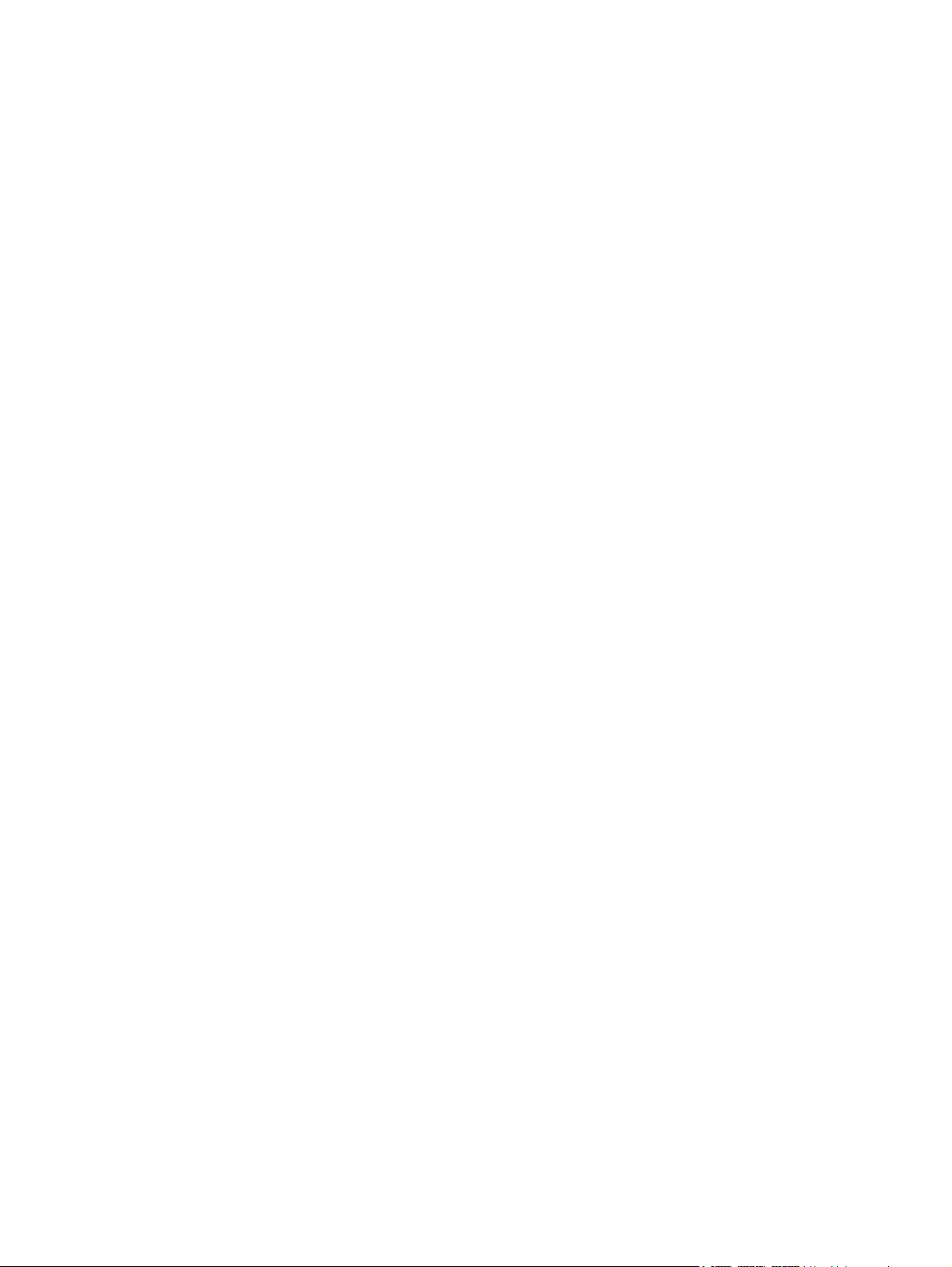
Warnhinweise und Vorsichtsmaßnahmen ......................................................................... 70
Vorbereiten des Servers auf die Diagnose ......................................................................................... 71
Symptominformationen ...................................................................................................................... 72
Dienstbenachrichtigungen .................................................................................................................. 72
Lockere Verbindungen ....................................................................................................................... 72
Diagnoseschritte ................................................................................................................................. 73
Flussdiagramm zum Diagnosebeginn ............................................................................... 73
Flussdiagramm zur allgemeinen Diagnose ........................................................................ 75
Flussdiagramm bei Systemstartproblemen ....................................................................... 76
Flussdiagramm bei POST-Problemen ............................................................................... 79
Flussdiagramm bei Betriebssystemstart-Problemen ......................................................... 81
Flussdiagramm bei Serverfehleranzeigen ......................................................................... 83
POST-Fehlermeldungen und Pieptöne .............................................................................................. 86
8 Austauschen der Batterie
9 Zulassungshinweise
Identifikationsnummern für die Zulassungsbehörden ......................................................................... 89
FCC-Hinweis ...................................................................................................................................... 89
FCC-Klassifizierungsetikett ................................................................................................ 90
Geräte der Klasse A .......................................................................................................... 90
Geräte der Klasse B .......................................................................................................... 90
Konformitätserklärung für Geräte mit dem FCC-Logo – nur USA ...................................................... 90
Änderungen ........................................................................................................................................ 91
Kabel .................................................................................................................................................. 91
Hinweis für Kanada (Avis Canadien) .................................................................................................. 91
Zulassungshinweis für die Europäische Union ................................................................................... 91
Entsorgung von Altgeräten aus privaten Haushalten in der EU ......................................................... 92
Hinweis für Japan ............................................................................................................................... 92
BSMI-Hinweis ..................................................................................................................................... 93
Hinweis für Korea ............................................................................................................................... 93
Laser-Zulassung ................................................................................................................................. 93
Hinweis zum Austauschen von Akkus oder Batterien ........................................................................ 94
Taiwan, Hinweis zum Recycling von Batterien ................................................................................... 94
Hinweis zu Netzkabeln für Japan ....................................................................................................... 95
10 Elektrostatische Entladung
Schutz vor elektrostatischer Entladung .............................................................................................. 96
Erdungsmethoden zum Schutz vor elektrostatischer Entladung ........................................................ 96
11 Technische Daten
Umgebungsanforderungen ................................................................................................................. 98
Technische Daten .............................................................................................................................. 99
vi DEWW
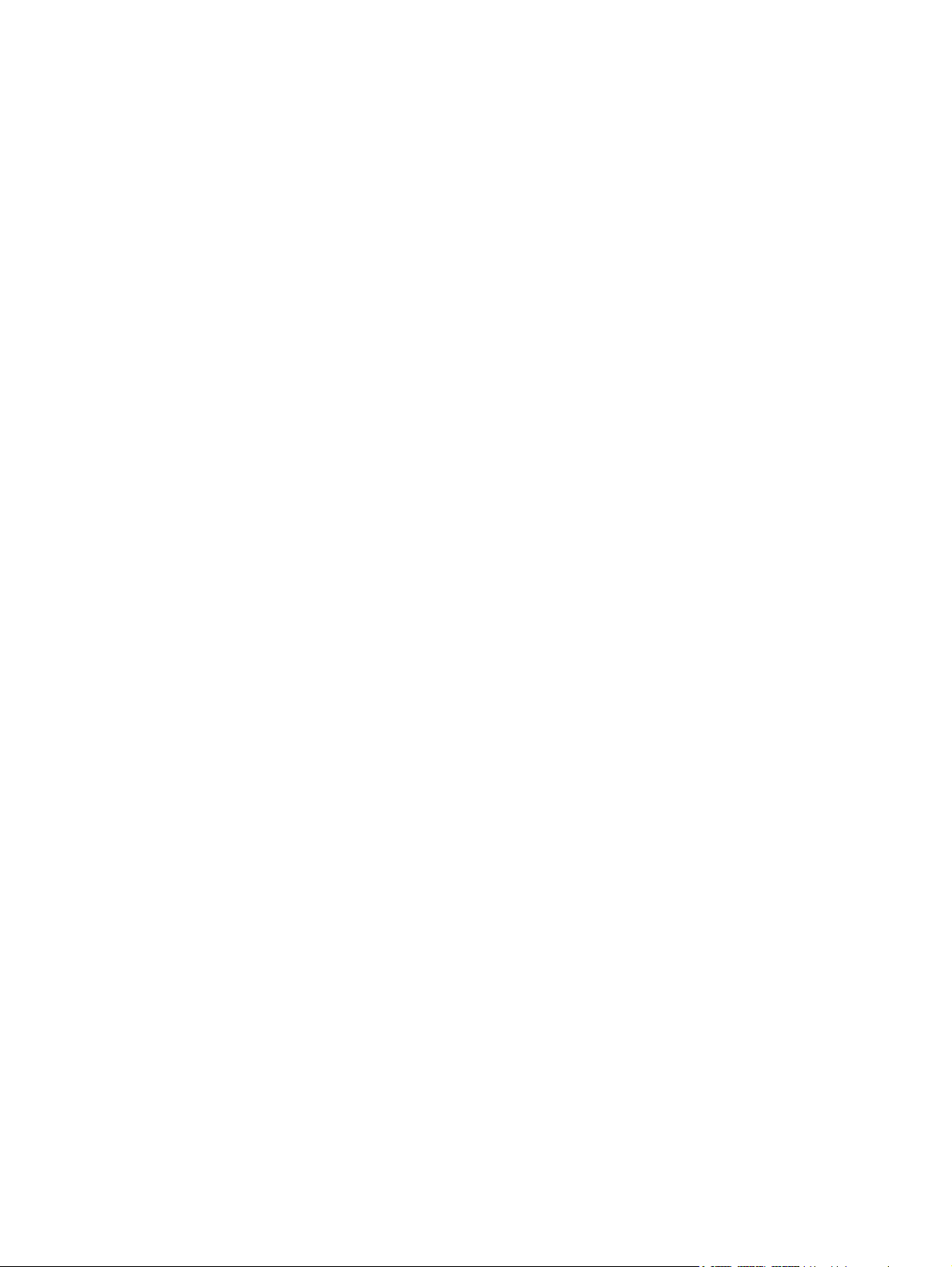
12 Technische Unterstützung
Verwandte Dokumente ..................................................................................................................... 100
HP Kontaktinformationen ................................................................................................................. 100
Eigenreparatur durch den Kunden ................................................................................................... 100
Akronyme und Abkürzungen ......................................................................................................................... 102
Index ................................................................................................................................................................. 104
DEWW vii
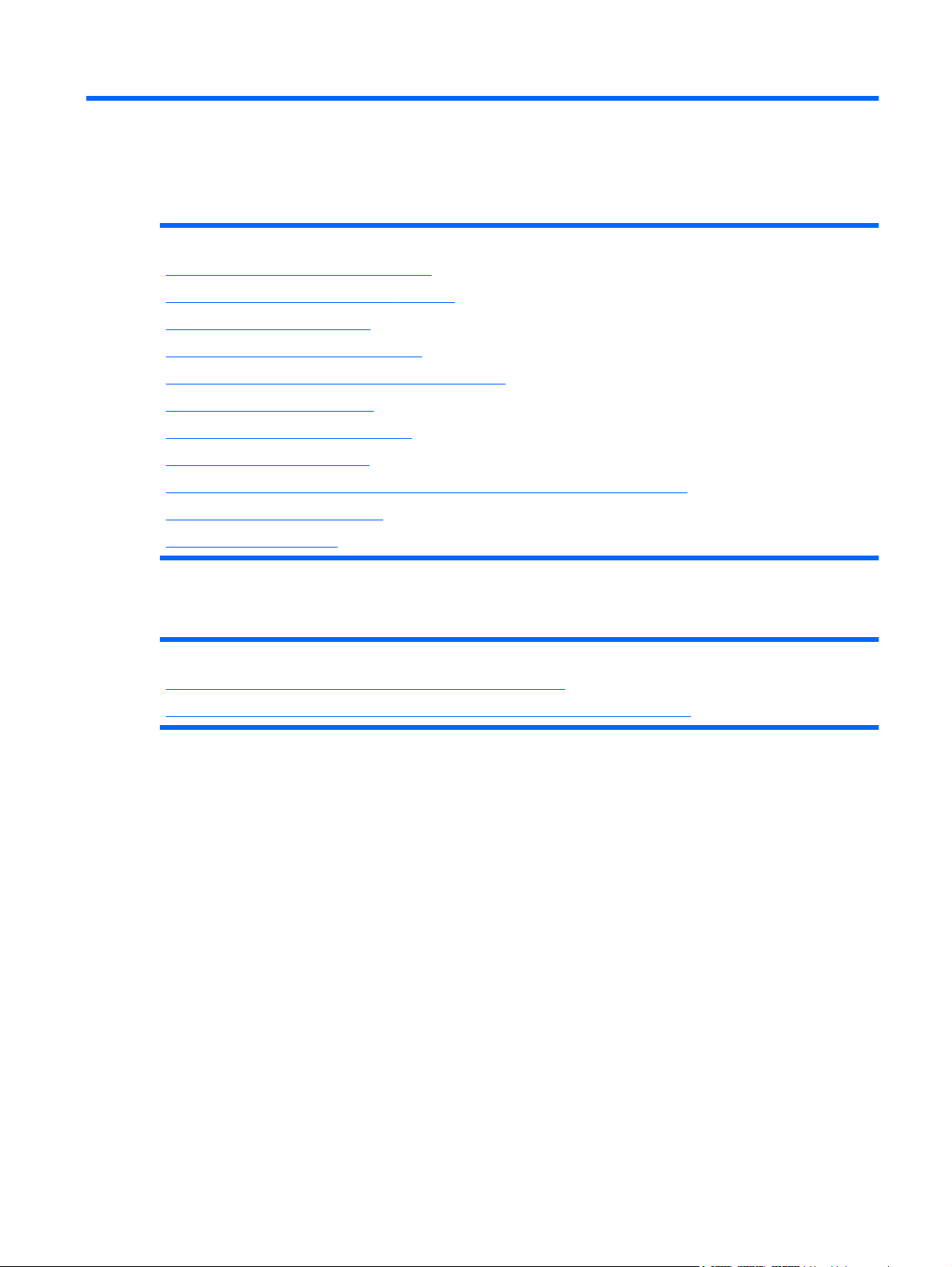
1 Beschreibung der Komponenten
In diesem Abschnitt
„Komponenten auf der Vorderseite“ auf Seite 1
„LEDs und Schalter an der Vorderseite“ auf Seite 3
„SATA-Gerätenummern“ auf Seite 7
„Komponenten auf der Rückseite“ auf Seite 8
„Definitionen des PCI-Erweiterungssteckplatzes“ auf Seite 9
„LEDs auf der Rückseite“ auf Seite 9
„Systemplatinenkomponenten“ auf Seite 10
„Systemplatinen-LEDs“ auf Seite 13
„Leuchtmuster der System-LEDs und der LED für den internen Systemzustand“ auf Seite 14
„Interner USB-Anschluss“ auf Seite 15
„Lüfterpositionen“ auf Seite 15
Komponenten auf der Vorderseite
Liste der Themen:
„Komponenten an der Vorderseite (Standardkonfiguration)“ auf Seite 2
„Komponenten an der Vorderseite (Konfiguration mit optionalem Laufwerkskäfig)“ auf Seite 3
DEWW Komponenten auf der Vorderseite 1

Komponenten an der Vorderseite (Standardkonfiguration)
Nr. Beschreibung
1 Festplatteneinschub 1
2 Festplatteneinschub 2
3 Herausziehbare Lasche mit der Seriennummer
4 Einschub für optisches 12,7-mm-Laufwerk
5 USB-Anschlüsse (2)
6 Betriebsanzeige und LED der Netz-/Standby-Taste
2 Kapitel 1 Beschreibung der Komponenten DEWW
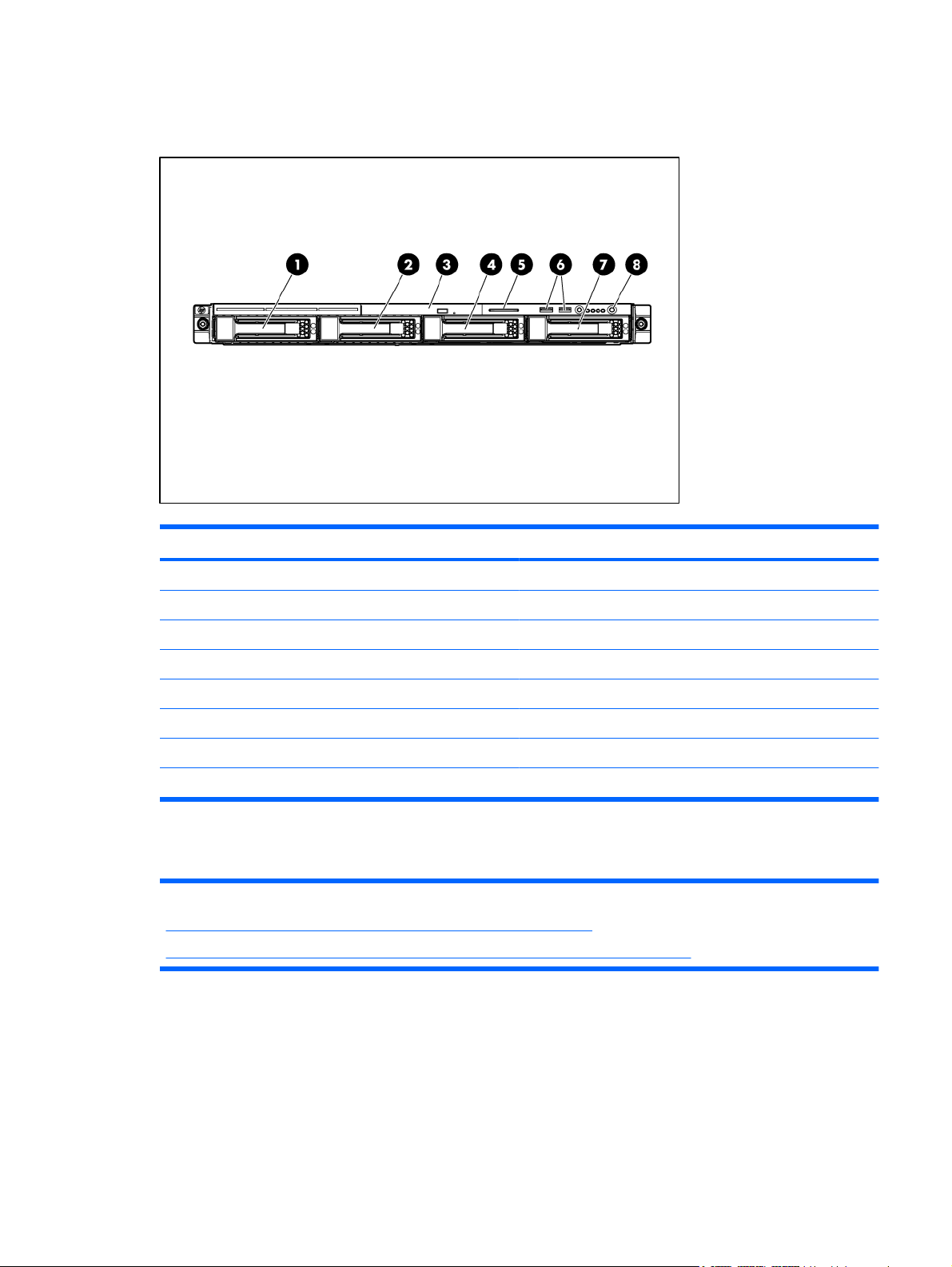
Komponenten an der Vorderseite (Konfiguration mit optionalem Laufwerkskäfig)
Nr. Beschreibung
1 Festplatteneinschub 1
2 Festplatteneinschub 2
3 Einschub für optisches 9,5-mm-Laufwerk
4 Festplatteneinschub 3
5 Herausziehbare Lasche mit der Seriennummer
6 USB-Anschlüsse (2)
7 Festplatteneinschub 4
8 Betriebsanzeige und LED der Netz-/Standby-Taste
LEDs und Schalter an der Vorderseite
Liste der Themen:
„LEDs und Schalter an der Vorderseite (Standardkonfiguration)“ auf Seite 4
„Komponenten an der Vorderseite (Konfiguration mit optionalem Laufwerkskäfig)“ auf Seite 5
DEWW LEDs und Schalter an der Vorderseite 3
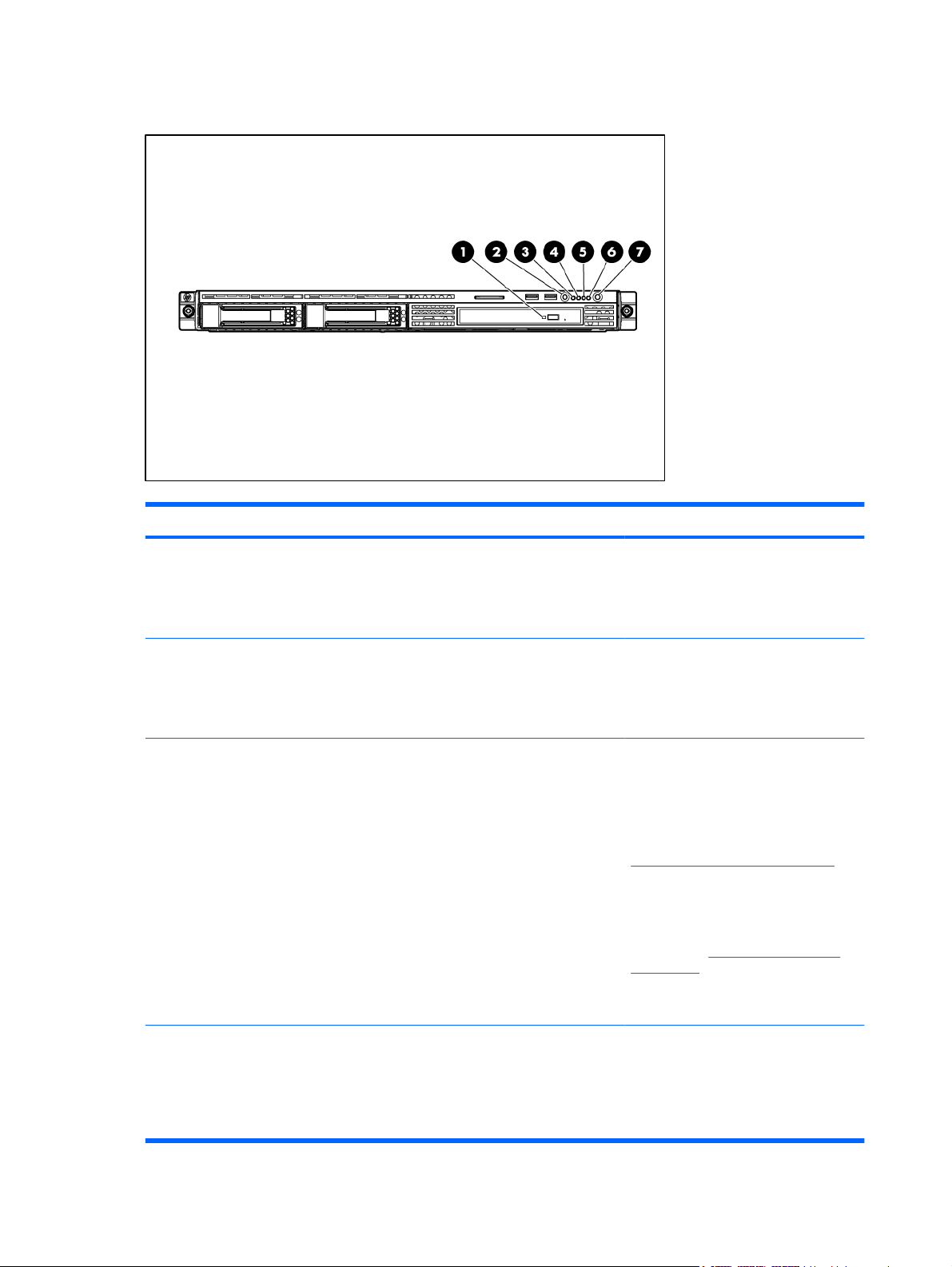
LEDs und Schalter an der Vorderseite (Standardkonfiguration)
Nr. Beschreibung Zustand
1 Aktivitäts-LED für das optische
12,7-mm-Laufwerk
2 Geräteidentifikationsschalter mit LED Blau = Identifikation ist aktiviert.
3 LED für den internen Zustand Grün = Normaler Systemzustand.
Grün = Laufwerksaktivität ist normal.
Gelb = Laufwerksfehler aufgetreten.
Aus = Keine Laufwerksaktivität
vorhanden.
Blinkt blau = System wird remote
verwaltet.
Aus = Identifikation ist deaktiviert.
Gelb = Eingeschränkter Systemzustand.
Informationen zum Identifizieren der
Komponente in einem eingeschränkten
Zustand finden Sie unter
„Systemplatinen-LEDs“ (siehe
„Systemplatinen-LEDs“ auf Seite 13).
Rot = Kritischer Systemzustand.
Informationen zum Identifizieren der
Komponente in einem kritischen Zustand
finden Sie unter „SystemplatinenLEDs“ (siehe
auf Seite 13).
Aus = Normaler Systemzustand (im
Standby-Modus).
„Systemplatinen-LEDs“
4 Verbindungs-/Aktivitäts-LED für NIC 1 Grün = Netzwerkverbindung vorhanden.
Blinkt grün = Netzwerkverbindung und aktivität vorhanden.
Aus = Keine Netzwerkverbindung
vorhanden.
4 Kapitel 1 Beschreibung der Komponenten DEWW
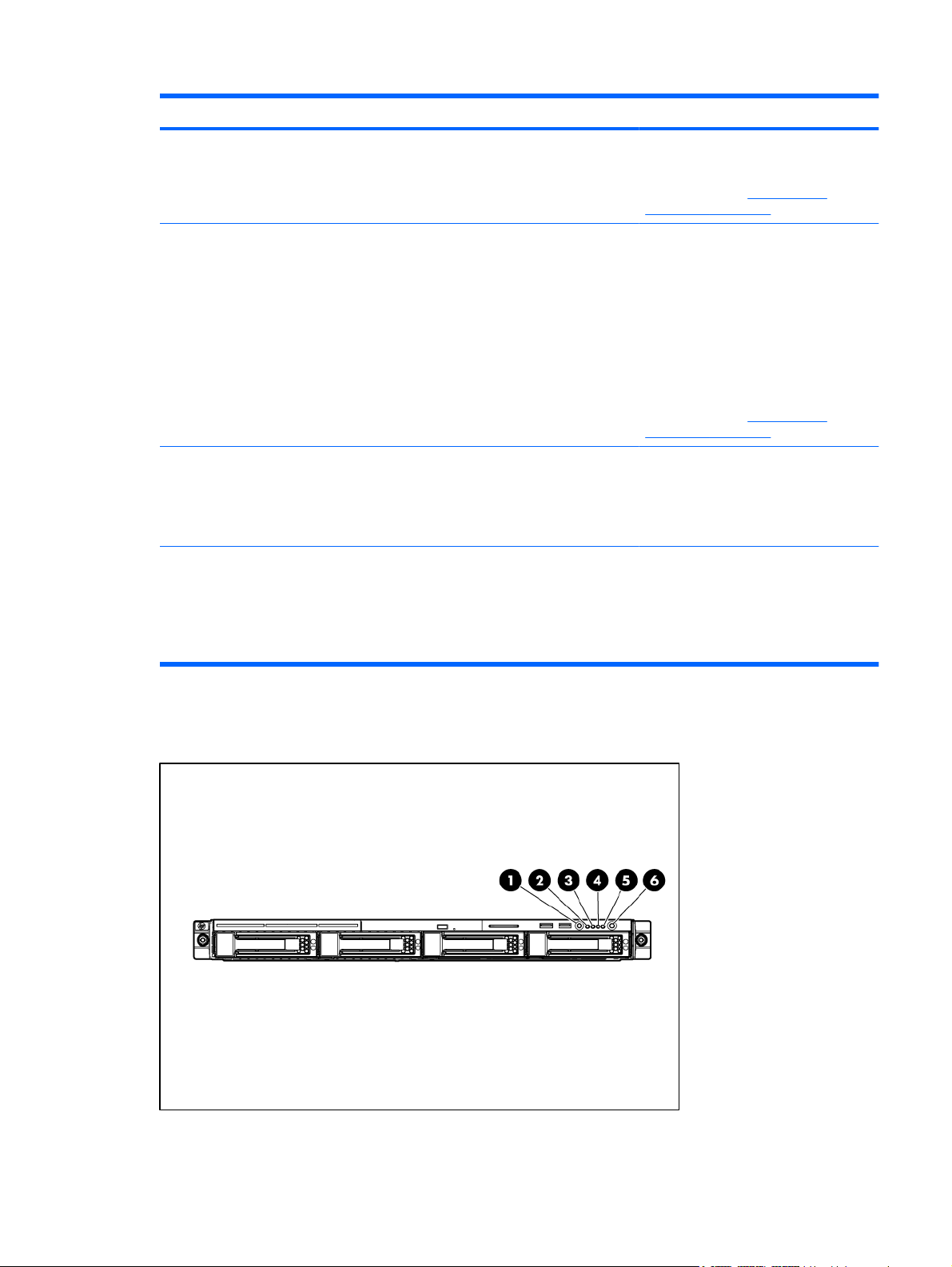
Nr. Beschreibung Zustand
Wenn die Stromzufuhr ausgeschaltet ist,
betrachten Sie sich die LEDs am RJ-45Anschluss. Siehe „LEDs an der
Rückseite“ (siehe
Rückseite“ auf Seite 9).
5 Verbindungs-/Aktivitäts-LED für NIC 2 Grün = Netzwerkverbindung vorhanden.
Blinkt grün = Netzwerkverbindung und aktivität vorhanden.
Aus = Keine Netzwerkverbindung
vorhanden.
Wenn die Stromzufuhr ausgeschaltet ist,
ist die LED an der Vorderseite nicht aktiv.
Betrachten Sie sich die LEDs am RJ-45Anschluss. Siehe „LEDs an der
Rückseite“ (siehe
Rückseite“ auf Seite 9).
6 Laufwerksaktivitäts-LED Grün = Laufwerksaktivität ist normal.
Gelb = Laufwerksfehler aufgetreten.
Aus = Keine Laufwerksaktivität
vorhanden.
„LEDs auf der
„LEDs auf der
7 Betriebsanzeige und LED der Netz-/
Standby-Taste
Grün = System ist eingeschaltet.
Gelb = System ist ausgeschaltet, aber
Strom liegt weiterhin an.
Aus = Netzkabel ist nicht angeschlossen
oder Netzteil ist ausgefallen.
Komponenten an der Vorderseite (Konfiguration mit optionalem Laufwerkskäfig)
DEWW LEDs und Schalter an der Vorderseite 5

Nr. Beschreibung Zustand
1 Geräteidentifikationsschalter mit LED Blau = Identifikation ist aktiviert.
Blinkt blau = System wird remote
verwaltet.
Aus = Identifikation ist deaktiviert.
2 LED für den internen Zustand Grün = Normaler Systemzustand.
Gelb = Eingeschränkter Systemzustand.
Informationen zum Identifizieren der
Komponente in einem eingeschränkten
Zustand finden Sie unter
„Systemplatinen-LEDs“ (siehe
„Systemplatinen-LEDs“ auf Seite 13).
Rot = Kritischer Systemzustand.
Informationen zum Identifizieren der
Komponente in einem kritischen Zustand
finden Sie unter „SystemplatinenLEDs“ (siehe
auf Seite 13).
Aus = Normaler Systemzustand (im
Standby-Modus).
3 Verbindungs-/Aktivitäts-LED für NIC 1 Grün = Netzwerkverbindung vorhanden.
Blinkt grün = Netzwerkverbindung und aktivität vorhanden.
„Systemplatinen-LEDs“
Aus = Keine Netzwerkverbindung
vorhanden.
Wenn die Stromzufuhr ausgeschaltet ist,
betrachten Sie sich die LEDs am RJ-45Anschluss. Siehe „LEDs an der
Rückseite“ (siehe
Rückseite“ auf Seite 9).
4 Verbindungs-/Aktivitäts-LED für NIC 2 Grün = Netzwerkverbindung vorhanden.
Blinkt grün = Netzwerkverbindung und aktivität vorhanden.
Aus = Keine Netzwerkverbindung
vorhanden.
Wenn die Stromzufuhr ausgeschaltet ist,
ist die LED an der Vorderseite nicht aktiv.
Betrachten Sie sich die LEDs am RJ-45Anschluss. Siehe „LEDs an der
Rückseite“ (siehe
Rückseite“ auf Seite 9).
5 Laufwerksaktivitäts-LED Grün = Laufwerksaktivität ist normal.
Gelb = Laufwerksfehler aufgetreten.
Aus = Keine Laufwerksaktivität
vorhanden.
6 Betriebsanzeige und LED der Netz-/
Standby-Taste
Grün = System ist eingeschaltet.
Gelb = System ist ausgeschaltet, aber
Strom liegt weiterhin an.
„LEDs auf der
„LEDs auf der
6 Kapitel 1 Beschreibung der Komponenten DEWW
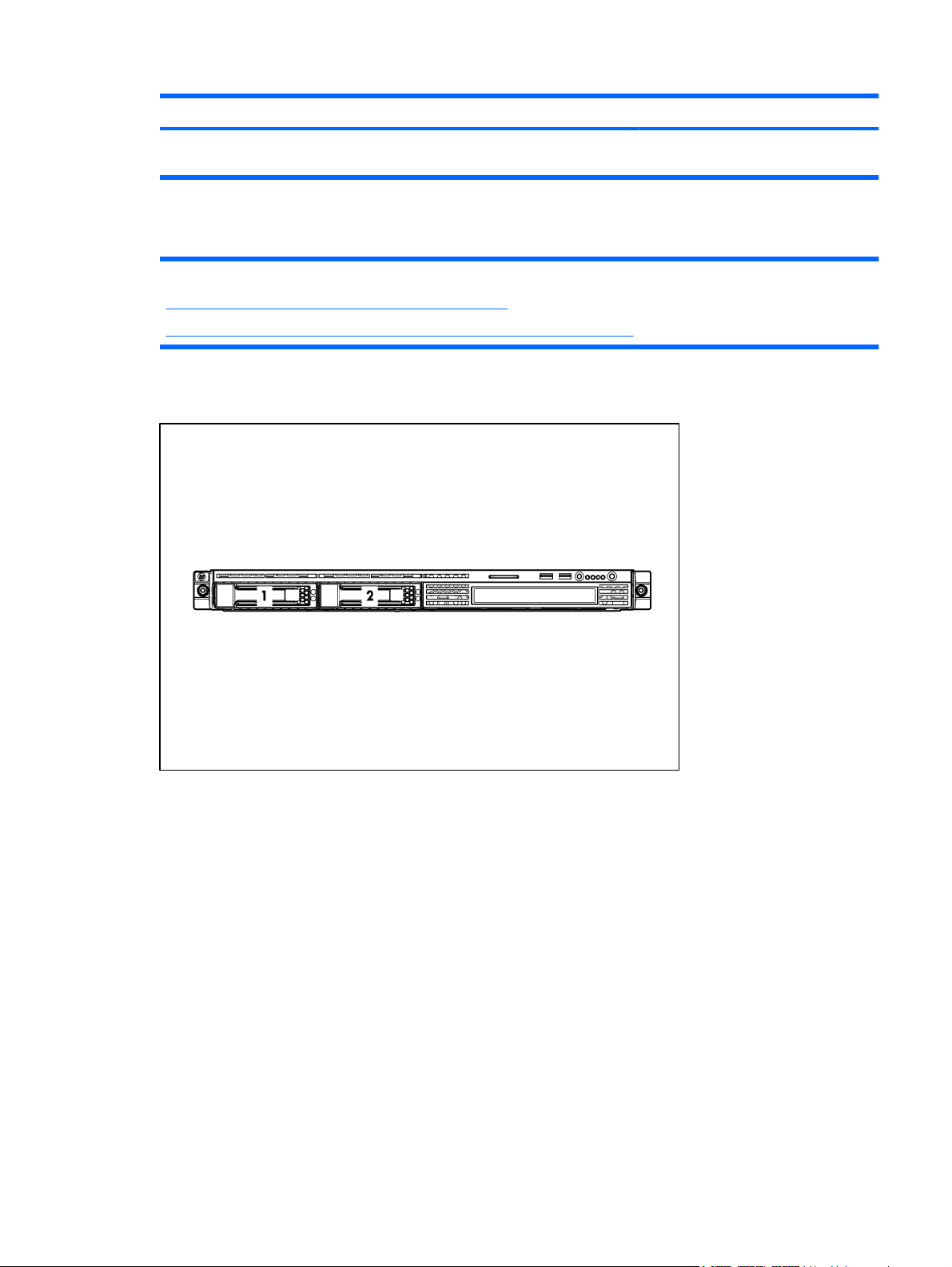
Nr. Beschreibung Zustand
SATA-Gerätenummern
Liste der Themen:
„SATA-Gerätenummern (Standardkonfiguration)“ auf Seite 7
„SATA-Gerätenummern (Konfiguration mit optionalem Laufwerkskäfig)“ auf Seite 8
SATA-Gerätenummern (Standardkonfiguration)
Aus = Netzkabel ist nicht angeschlossen
oder Netzteil ist ausgefallen.
DEWW SATA-Gerätenummern 7
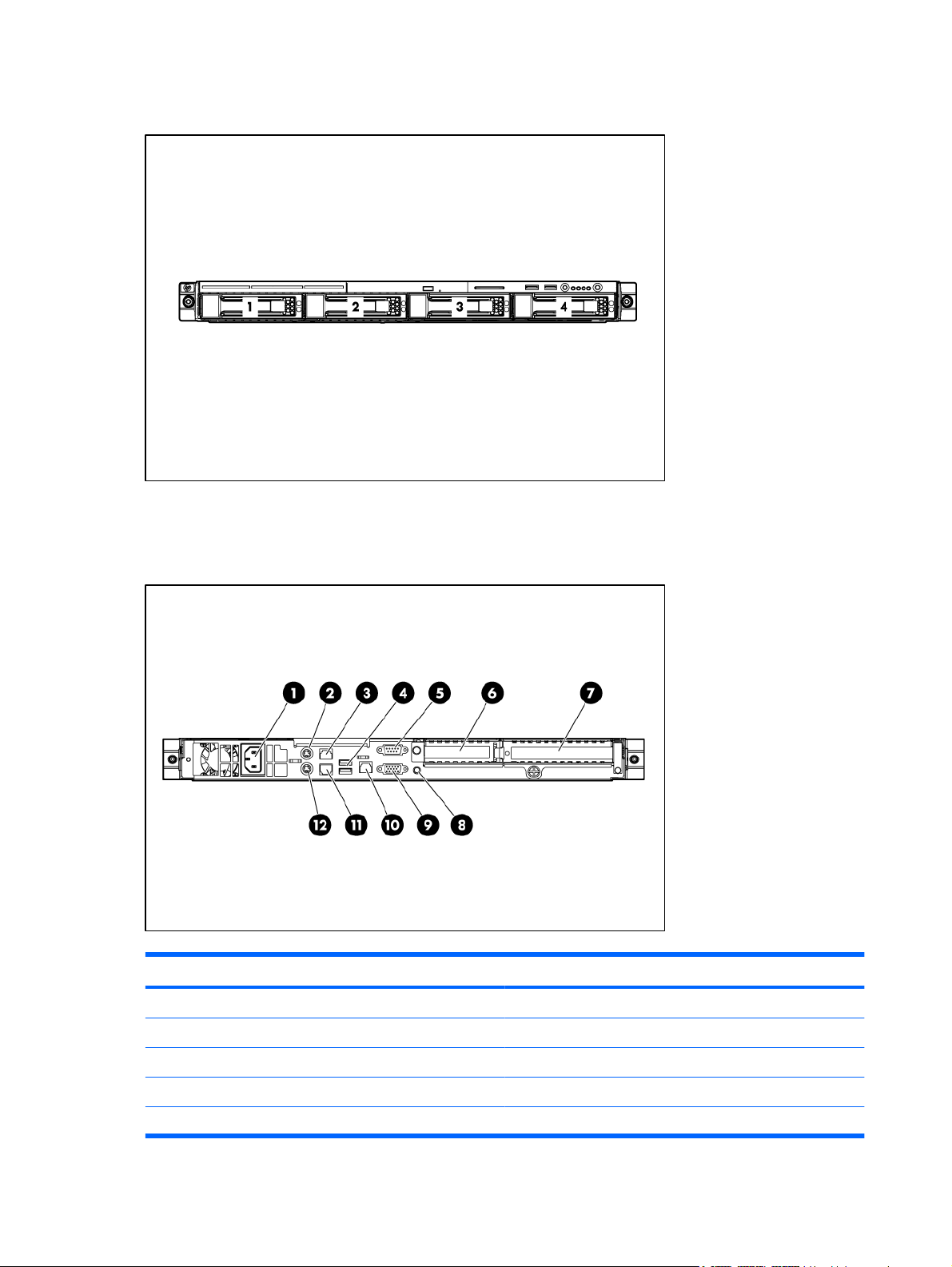
SATA-Gerätenummern (Konfiguration mit optionalem Laufwerkskäfig)
Komponenten auf der Rückseite
Bei diesem Servermodell sind die PCI-Erweiterungssteckplätze 1-3 und 6-7 reserviert.
Nr. Beschreibung
1 Anschluss für Netzkabel
2 Mausanschluss
3 10/100/1000 NIC 2-Anschluss
4 USB-Anschlüsse (2)
5 Serieller Anschluss
8 Kapitel 1 Beschreibung der Komponenten DEWW
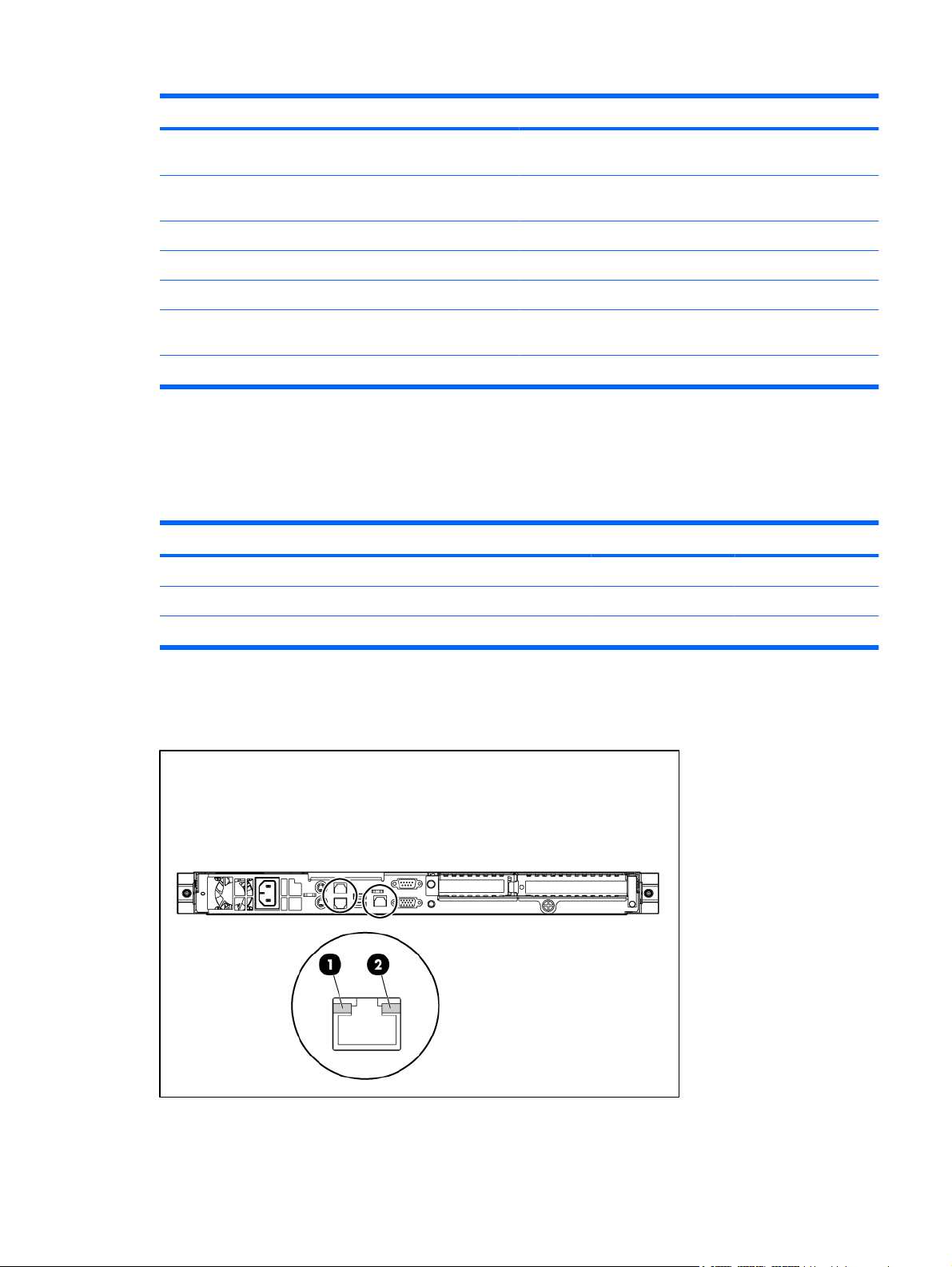
Nr. Beschreibung
6 PCI Express-Erweiterungssteckplatz 5, geringes Profil,
halbe Länge
7 PCI Express-Erweiterungssteckplatz 4, (optionales PCI-X),
8 Geräteidentifikationsschalter mit LED
9 Monitoranschluss
10 Dedizierter iLO 2-Management-Port (optional)
11 10/100/1000 NIC 1/gemeinsam genutzter iLO
12 Tastaturanschluss
volle Länge
2-Management-Port
Definitionen des PCI-Erweiterungssteckplatzes
Bei diesem Servermodell sind die PCI-Erweiterungssteckplätze 1-3 und 6-7 reserviert.
Steckplatz Type (Typ) Länge Anschluss Interconnect
4 PCI-Express Voll x8 x8
4 Optionales PCI-X Voll 133 MHz/3,3 V 64 Bit
5 PCI Express* Halb x8 x1
*x8 PCI Express-Karten werden unterstützt, laufen aber mit x1-Geschwindigkeiten.
LEDs auf der Rückseite
DEWW Definitionen des PCI-Erweiterungssteckplatzes 9
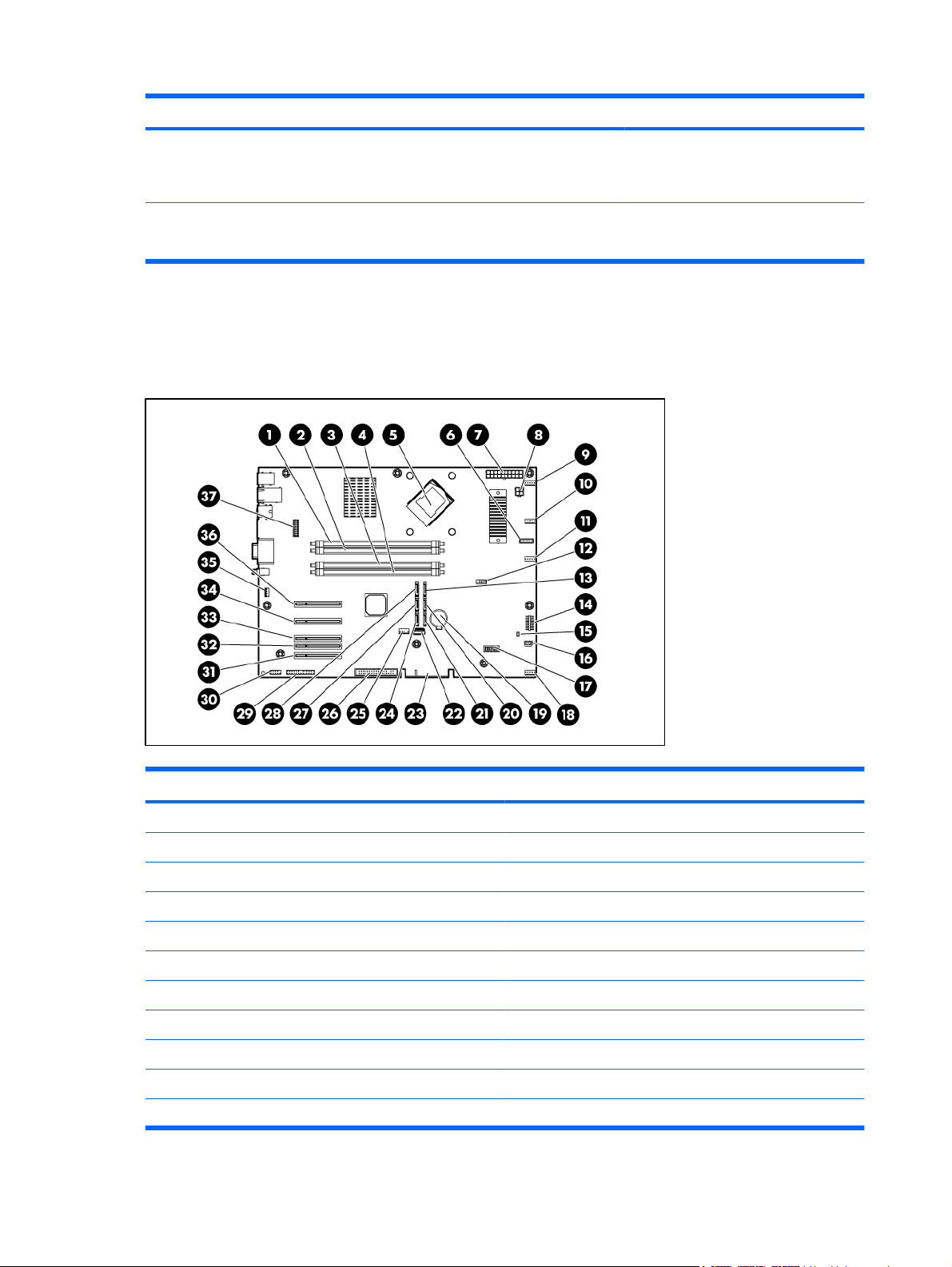
Nr. Beschreibung Zustand
1 NIC/iLO 2-Aktivität Grün oder blinkt grün = Aktivität
2 NIC/iLO 2-Verbindung Grün = Verbindung vorhanden.
Systemplatinenkomponenten
Bei diesem Server sind einige Systemplatinen-Steckplätze und -anschlüsse reserviert.
vorhanden.
Aus = Keine Aktivität vorhanden.
Aus = Keine Verbindung vorhanden.
Nr. Beschreibung
1 DIMM-Steckplatz 1 (Bank A)
2 DIMM-Steckplatz 2 (Bank B)
3 DIMM-Steckplatz 3 (Bank A)
4 DIMM-Steckplatz 4 (Bank B)
5 Prozessorsockel
6 Reserviert
7 Systemnetzanschluss
8 Prozessornetzanschluss
9 Anschluss für Lüfter 1
10 Anschluss für Lüfter 2
11 Anschluss für Lüfter 3
10 Kapitel 1 Beschreibung der Komponenten DEWW
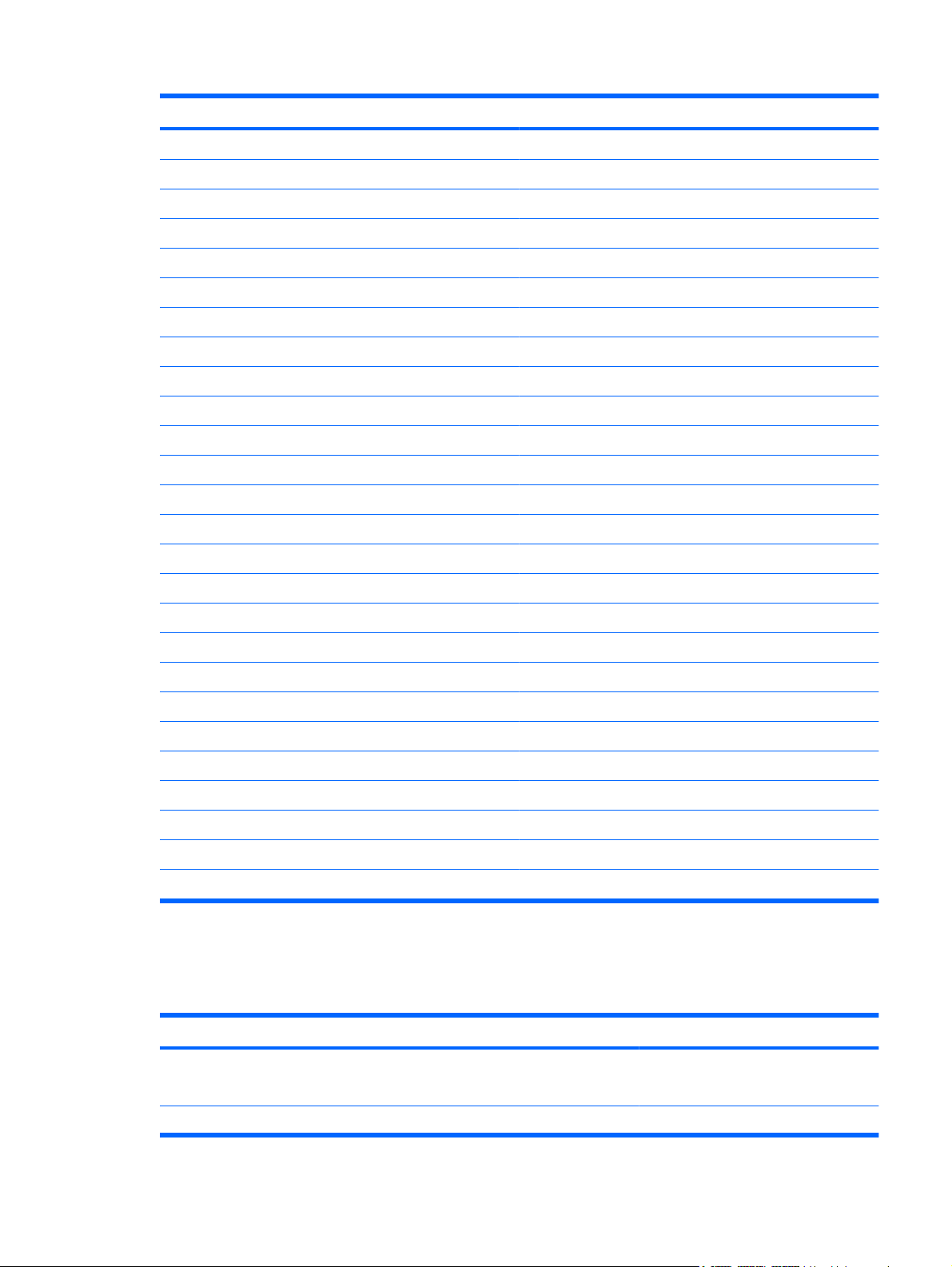
Nr. Beschreibung
12 Anschluss für vorderes Kabel
13 SATA-Anschluss 2 (Festplattenlaufwerk)
14 Anschluss für LED an der Vorderseite
15 NMI-Steckbrücke
16 Reserviert
17 Systemwartungsschalter
18 Anschluss für Lüfter 4
19 Systembatterie
20 SATA-Anschluss 4 (Festplattenlaufwerk)
21 SATA-Anschluss 6 (optisches Laufwerk)*
22 Reserviert
23 Reserviert
24 SATA-Anschluss 5 (optisches Laufwerk)*
25 Optionaler interner USB-Anschluss
26 Reserviert
27 SATA-Anschluss 3 (Festplattenlaufwerk)
28 SATA-Anschluss 1 (Festplattenlaufwerk)
29 Optionaler parallelel Anschluss
30 Optionaler serieller Anschluss
31 Reserviert
32 PCI Express-Erweiterungssteckplatz 4
33 PCI Express-Erweiterungssteckplatz 5**
34 Reserviert
35 Reserviert
36 Reserviert
37 Anschluss für das dedizierte optionale iLO2-Modul
*Der Server unterstützt ein optisches Laufwerk, das an SATA-Anschluss 5 oder SATA-Anschluss 6 angeschlossen wird.
**x8 PCI Express-Karten werden unterstützt, laufen aber mit x1-Geschwindigkeiten.
Systemwartungsschalter
Position Standardeinstellung Funktion
S1 Aus Aus = iLO 2-Sicherheit ist aktiviert
Ein = iLO 2-Sicherheit ist deaktiviert
S2 Aus Aus = Normalbetrieb
DEWW Systemplatinenkomponenten 11
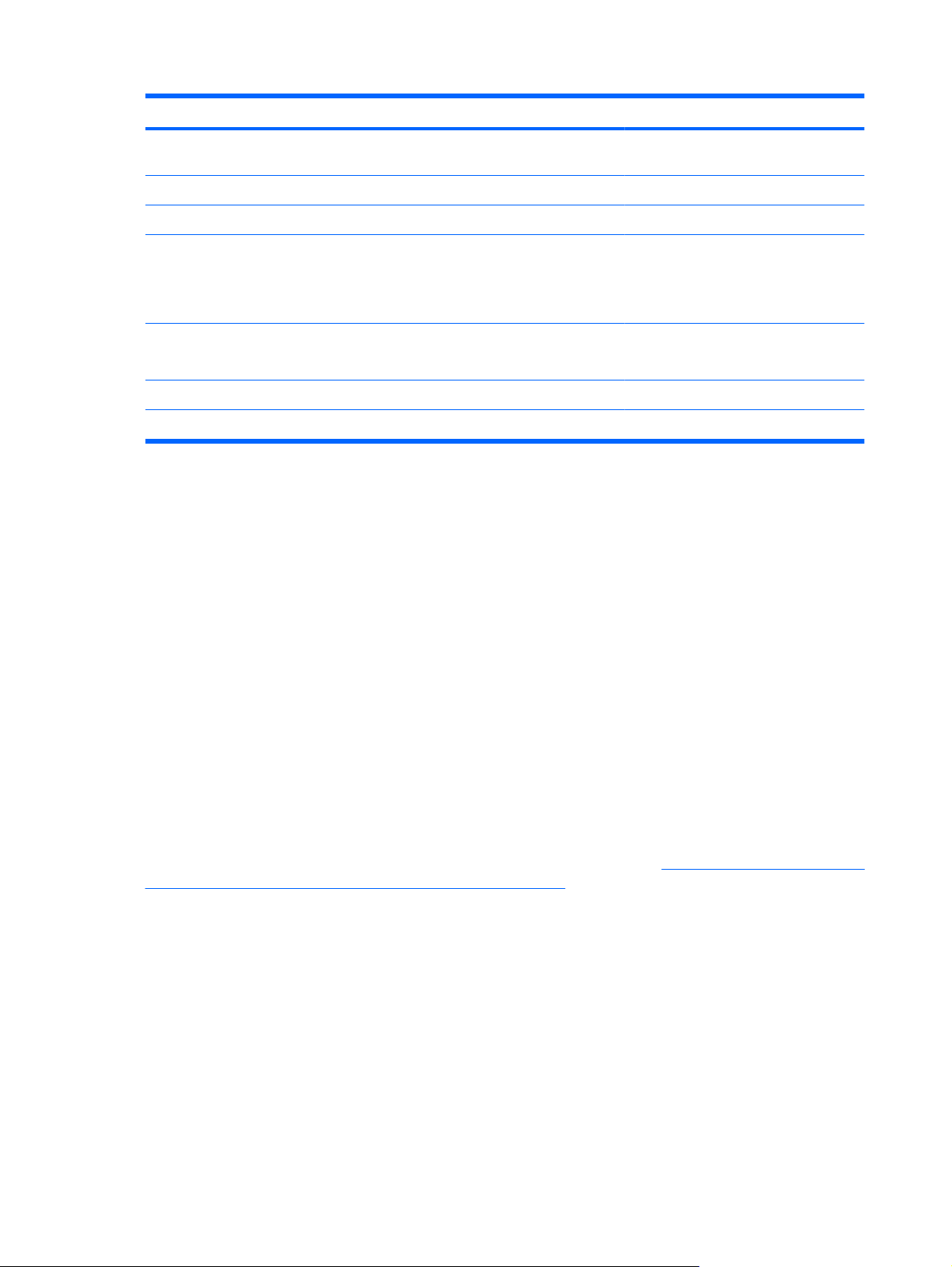
Position Standardeinstellung Funktion
S3 Aus Reserviert
S4 Aus Reserviert
S5 Aus Aus = Das Kennwort für den Systemstart
S6 Aus Aus = Normalbetrieb
S7 Aus Reserviert
S8 Aus Reserviert
* „Ein“ aktiviert die Funktion.
NMI-Funktionalität
Ein NMI-Crash-Speicherauszug ermöglicht Administratoren, Crash-Speicherauszugsdateien zu
erstellen, wenn ein System abgestürzt ist und nicht auf herkömmliche Debugging-Maßnahmen reagiert.
Ein = RBSU übernimmt keine
Konfigurationsänderungen*
ist aktiviert
Ein = Das Kennwort für den Systemstart
ist deaktiviert*
Ein = BIOS löscht CMOS und NVRAM*
Die Analyse eines Crash-Speicherauszugsprotokolls ist ein wesentlicher Bestandteil bei der Diagnose
von Ausfallsicherheitsproblemen, wie z. B. abgestürzte Betriebssysteme, Gerätetreiber und
Anwendungen. Viele Abstürze führen dazu, dass das System nicht mehr reagiert, und erfordern einen
Hardware-Reset. Beim Zurücksetzen des Systems werden jedoch alle Informationen gelöscht, die bei
der Problemanalyse erforderlich wären. Mit der NMI-Funktion können diese Daten in einem
Speicherauszug gespeichert werden, bevor ein Hardware-Reset durchgeführt wird.
Der Administrator kann wie folgt verfahren, um das Betriebssystem zum Aufruf des NMI-Handlers und
zum Erstellen eines Crash-Speicherauszugsprotokolls zu veranlassen:
Kurzschließen der NMI-Steckbrückenkontakte
●
Drücken des NMI-Schalters
●
Verwenden der virtuellen NMI-Funktion von iLO
●
Zusätzliche Informationen finden Sie im White Paper auf der HP Website (
http://h20000.www2.hp.com/
bc/docs/support/SupportManual/c00797875/c00797875.pdf).
12 Kapitel 1 Beschreibung der Komponenten DEWW
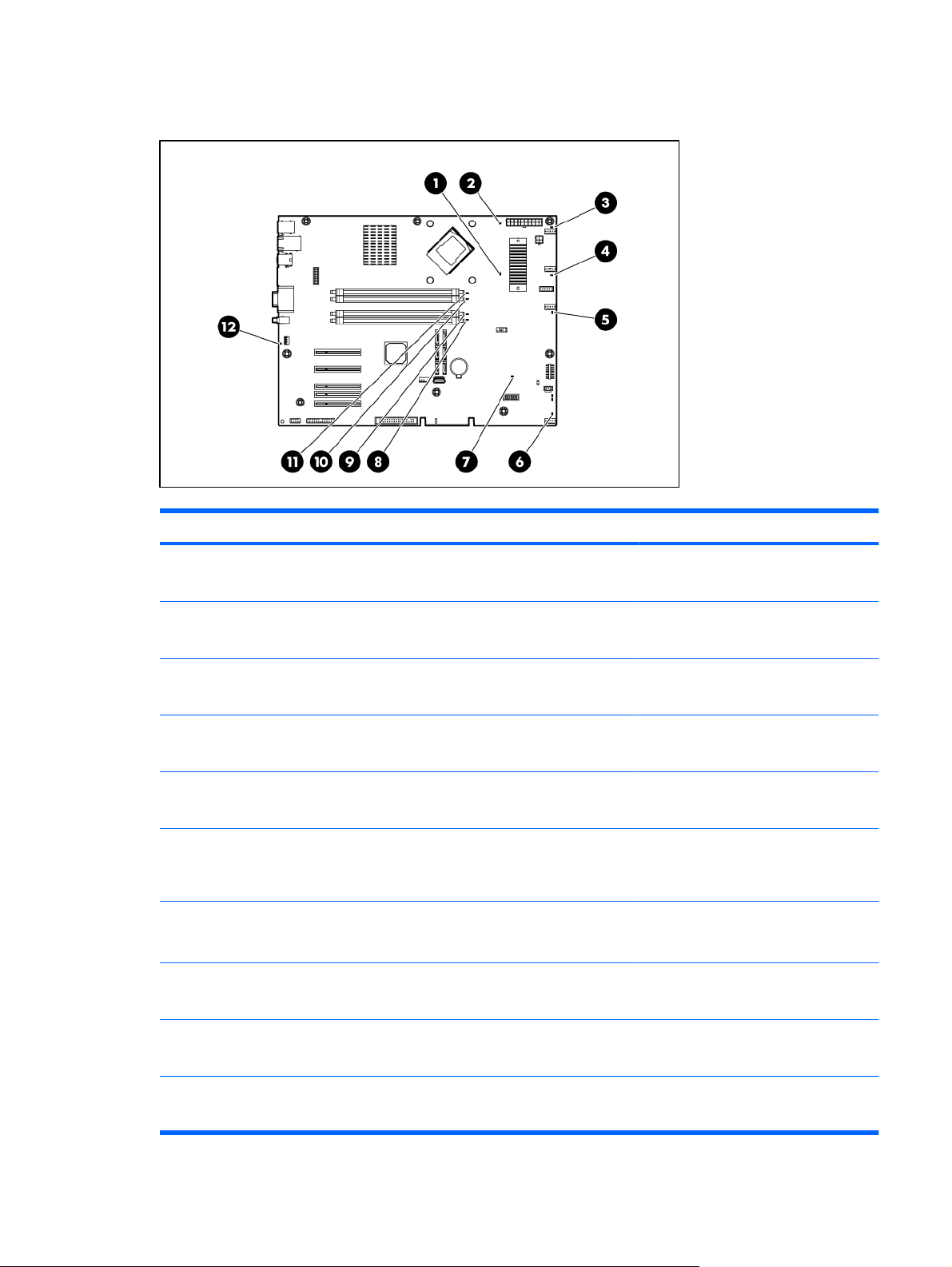
Systemplatinen-LEDs
Nr. Beschreibung Zustand
1 Prozessorfehler Gelb = Ein Multibit-Fehler ist aufgetreten.
Aus = Normal
2 PPM-Ausfall Gelb = PPM ist ausgefallen.
Aus = Normal
3 Ausfall von Lüfter 1 Gelb = Lüfter 1 ist ausgefallen oder fehlt.
Aus = Normal
4 Ausfall von Lüfter 2 Gelb = Lüfter 2 ist ausgefallen oder fehlt.
Aus = Normal
5 Ausfall von Lüfter 3 Gelb = Lüfter 3 ist ausgefallen oder fehlt.
Aus = Normal
6 Ausfall des PCI-Lüfters Gelb = PCI-Lüfter ist ausgefallen oder
7 Überhitzung Gelb = Systemtemperatur hat einen
8 Ausfall von DIMM 4 Gelb = DIMM ist ausgefallen oder fehlt.
9 Ausfall von DIMM 3 Gelb = DIMM ist ausgefallen oder fehlt.
fehlt.
Aus = Normal
Warngrenzwert oder kritischen
Grenzwert überschritten.
Aus = Normal
Aus = Normal
10 Ausfall von DIMM 2 Gelb = DIMM ist ausgefallen oder fehlt.
Aus = Normal
DEWW Systemplatinen-LEDs 13
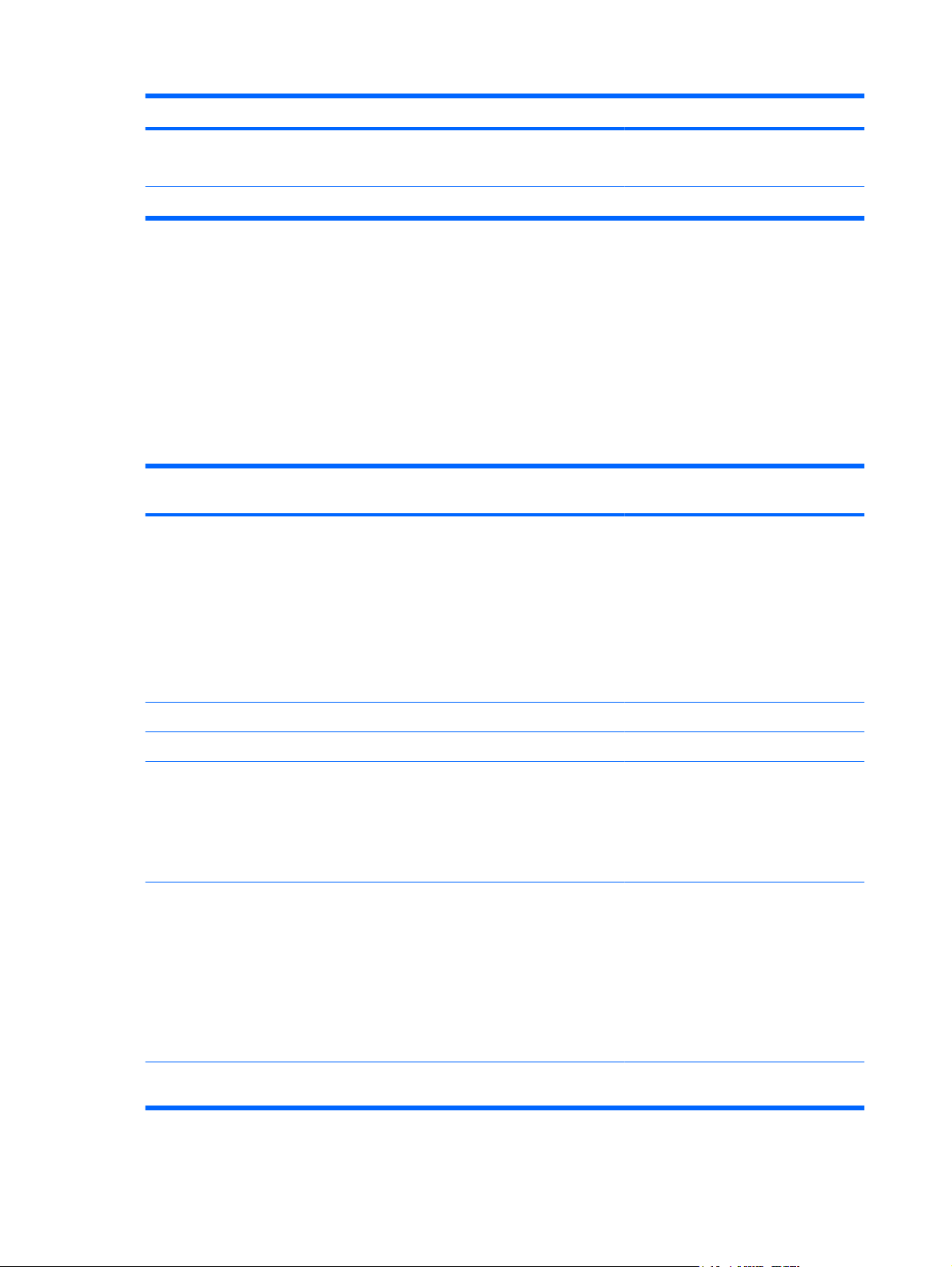
Nr. Beschreibung Zustand
11 Ausfall von DIMM 1 Gelb = DIMM ist ausgefallen oder fehlt.
Aus = Normal
12 Reserviert —
Leuchtmuster der System-LEDs und der LED für den internen Systemzustand
Wenn die LED für den internen Zustand an der Vorderseite gelb oder rot leuchtet, ist im Server ein
Fehler aufgetreten. Die Leuchtmuster der System-LEDs und der LED für den internen Zustand geben
Aufschluss über den Systemstatus.
Die Zustands-LEDs an der Vorderseite geben nur über den aktuellen Hardwarestatus Aufschluss. In
einigen Situationen kann es vorkommen, dass HP SIM einen anderen Serverstatus als die ZustandsLEDs meldet, da die Software mehr Systemattribute verfolgt.
System-LED und Farbe Farbe der LED für den internen
Zustand
Prozessorausfall (gelb) Rot Es liegt eine oder mehrere der folgenden
Gelb Der Ausfall des Prozessors steht bevor.
PPM-Ausfall (gelb) Rot PPM ist ausgefallen.
DIMM-Ausfall, Steckplatz X (gelb) Rot
Gelb
Zustand
Bedingungen vor:
Prozessor ist ausgefallen.
●
Prozessor ist nicht im Sockel
●
installiert.
Prozessor wird nicht unterstützt.
●
ROM erkennt einen ausgefallenen
●
Prozessor während des POST.
DIMM in Steckplatz X ist
●
ausgefallen.
Der Typ des DIMM in Steckplatz X
●
wird nicht unterstützt, und in einer
anderen Bank ist kein gültiger
Speicher vorhanden.
DIMM in Steckplatz X hat
●
Grenzwert für korrigierbare SingleBit-Fehler erreicht.
Ausfall des DIMM in Steckplatz X
●
steht bevor.
Der Typ des DIMM in Steckplatz X
●
wird nicht unterstützt, aber in einer
anderen Bank ist gültiger Speicher
vorhanden.
DIMM-Ausfall, alle Steckplätze einer
Bank (gelb)
Rot Im System ist kein gültiger oder
nutzbarer Speicher installiert.
14 Kapitel 1 Beschreibung der Komponenten DEWW
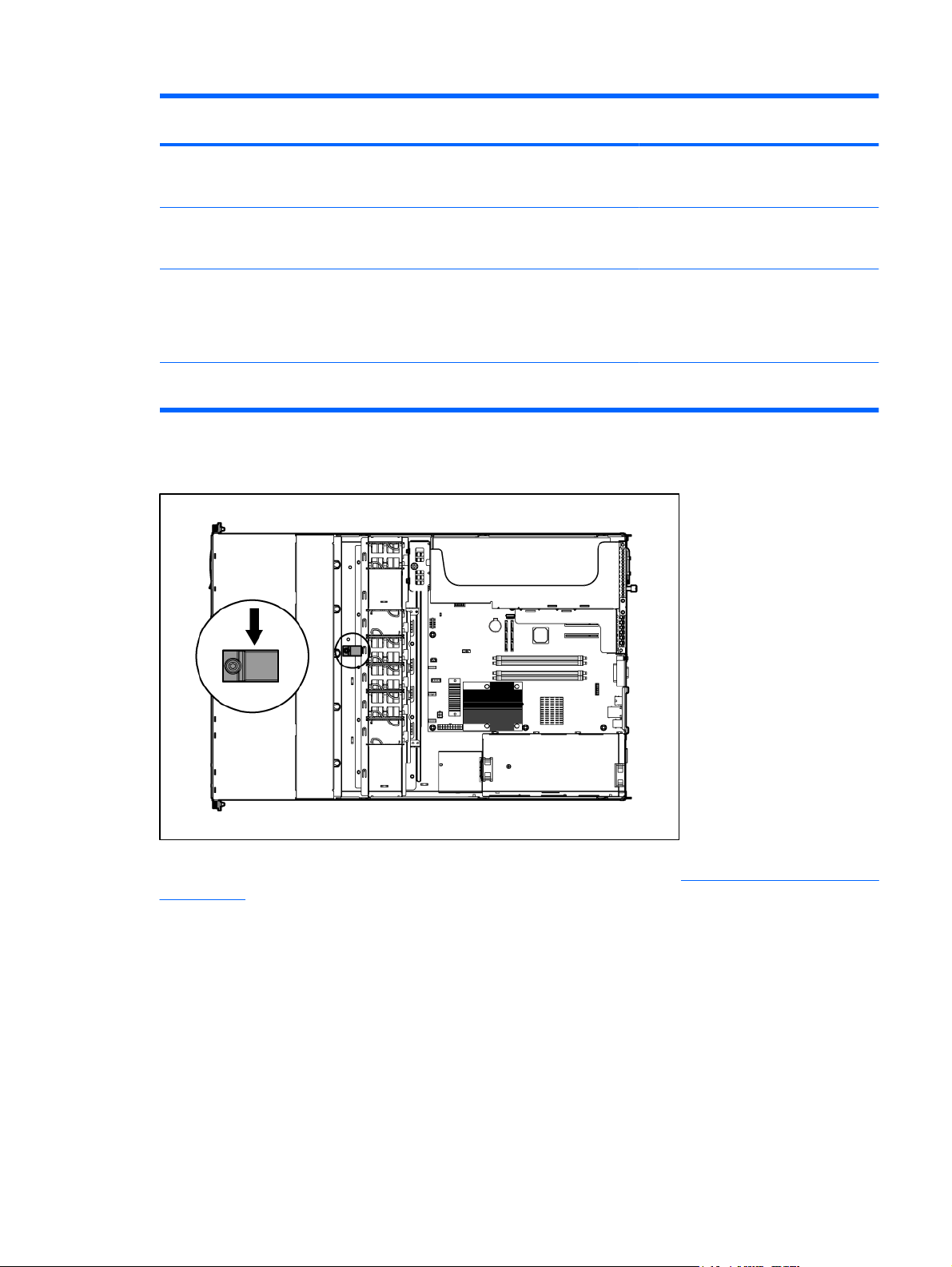
System-LED und Farbe Farbe der LED für den internen
Zustand
Zustand
Überhitzung (gelb) Gelb Der Health Driver hat erkannt, dass die
Lüftermodul (rot) Rot In einem oder mehreren der
Netzteil-Signalsperre (gelb) Rot Das Signalkabel des Netzteils ist nicht an
Interner USB-Anschluss
Temperatur einen Warngrenzwert
überschritten hat.
Rot Der Server hat erkannt, dass die
Temperatur einen für die Hardware
kritischen Grenzwert überschritten hat.
Lüftermodule wird den
Mindestanforderungen für Lüfter nicht
entsprochen. Einer oder mehrere Lüfter
sind ausgefallen oder fehlen.
die Systemplatine angeschlossen.
Weitere Informationen finden Sie unter „Interne USB-Funktionalität“ (siehe „Interne USB-Funktionalität“
auf Seite 63).
Lüfterpositionen
Standardkonfigurationen beinhalten drei oder vier Lüfter.
DEWW Interner USB-Anschluss 15
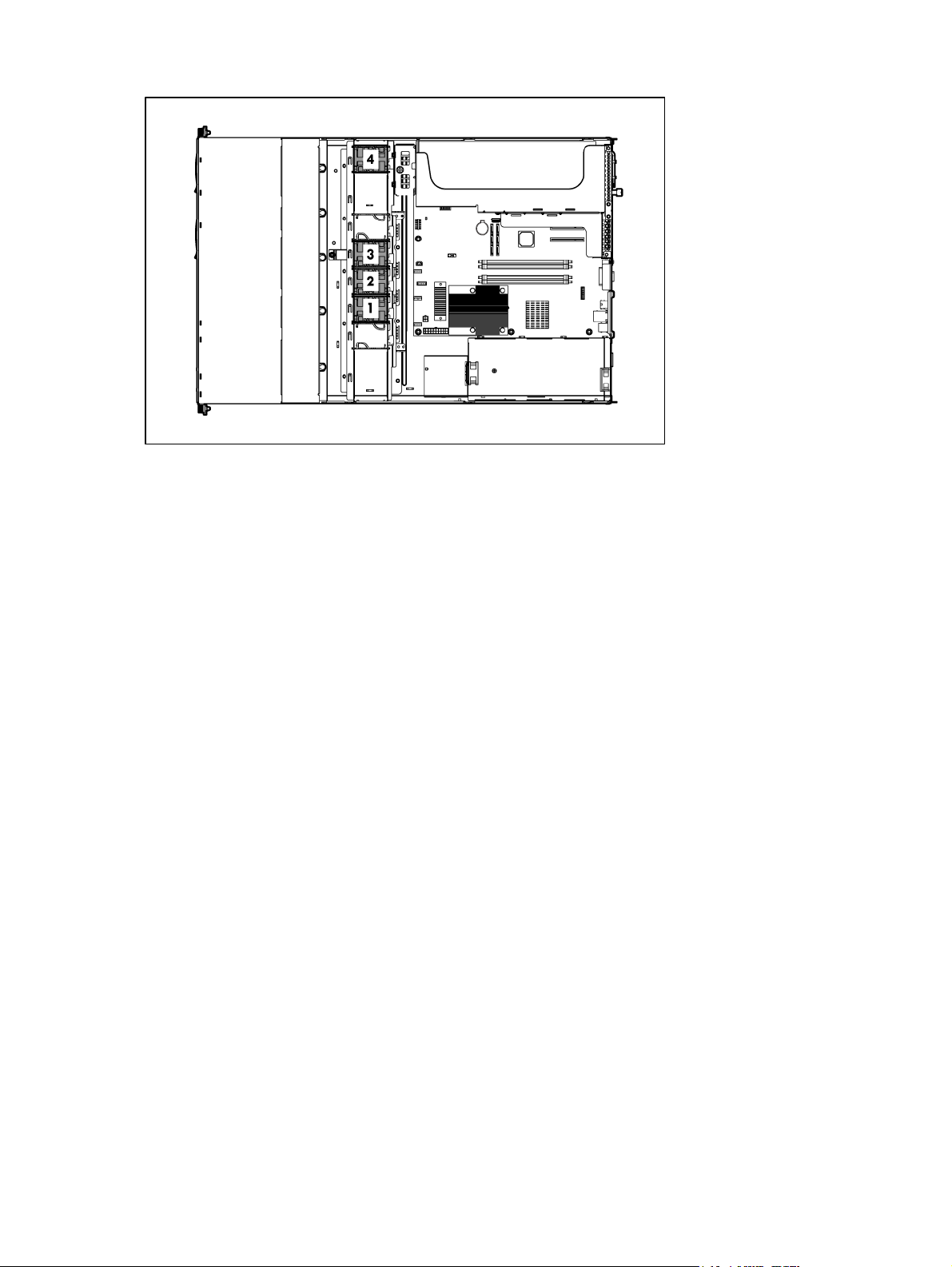
16 Kapitel 1 Beschreibung der Komponenten DEWW
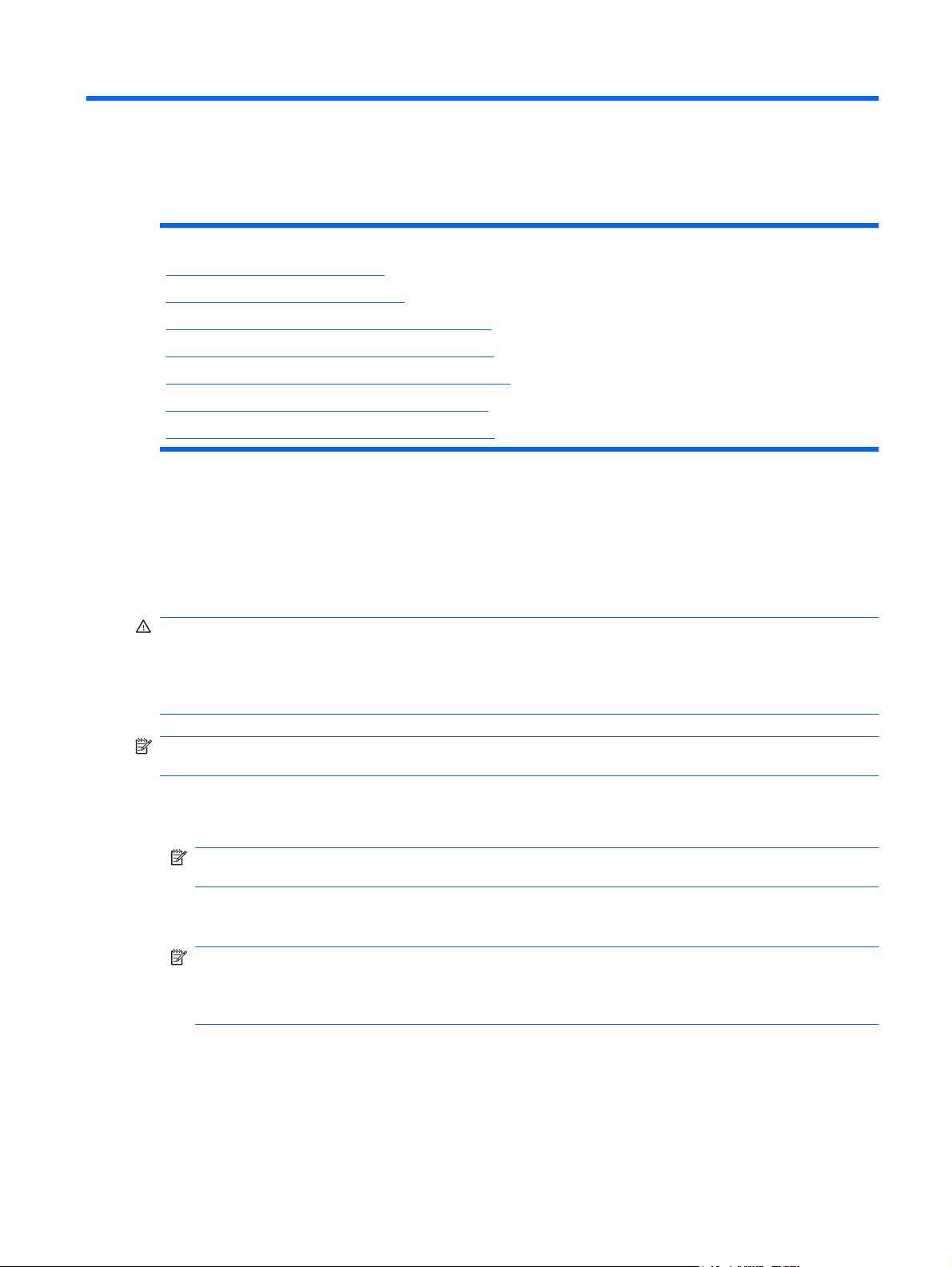
2Betrieb
In diesem Abschnitt
„Einschalten des Servers“ auf Seite 17
„Herunterfahren des Servers“ auf Seite 17
„Herausnehmen des Servers aus dem Rack“ auf Seite 18
„Entfernen der primären Zugangsabdeckung“ auf Seite 18
„Entfernen der sekundären Zugangsabdeckung“ auf Seite 18
„Entfernen der PCI-Riser-Board-Baugruppe“ auf Seite 19
„Installieren der PCI-Riser-Board-Baugruppe“ auf Seite 20
Einschalten des Servers
Zum Einschalten des Servers drücken Sie den Netz-/Standbyschalter.
Herunterfahren des Servers
VORSICHT! Um Verletzungen, elektrische Schläge oder eine Beschädigung des Geräts zu
vermeiden, müssen Sie das Netzkabel ziehen, damit der Server von der Stromversorgung getrennt ist.
Mit dem Netz-/Standbyschalter an der Vorderseite wird die Stromversorgung nicht vollständig
unterbrochen. Bis das Netzkabel gezogen wird, bleiben einige interne Schaltungen sowie eine
Mindeststromversorgung aktiv.
HINWEIS: Für die Installation eines Hot-Plug-Geräts braucht der Server nicht ausgeschaltet zu
werden.
1. Erstellen Sie eine Sicherungskopie der Serverdaten.
2. Fahren Sie das Betriebssystem wie in der Betriebssystemdokumentation beschrieben herunter.
HINWEIS: Lassen Sie den nächsten Schritt aus, wenn das Betriebssystem den Server
automatisch in den Standby-Modus schaltet.
3. Drücken Sie den Netz-/Standbyschalter, um den Server in den Standbymodus zu schalten. Wenn
der Server den Standbymodus aktiviert, leuchtet die Netz-LED des Systems gelb.
HINWEIS: Bei Drücken des Geräteidentifikationsschalters leuchten die blauen LEDs des
Geräteidentifikationsschalters an der Vorder- und Rückseite. In einer Rack-Umgebung lässt sich
ein Server mit dieser Funktion leichter identifizieren, wenn Sie sich zwischen der Vorder- und
Rückseite des Racks hin- und herbewegen.
4. Ziehen Sie die Netzkabel.
Das System ist nun von der Stromversorgung getrennt.
DEWW Einschalten des Servers 17
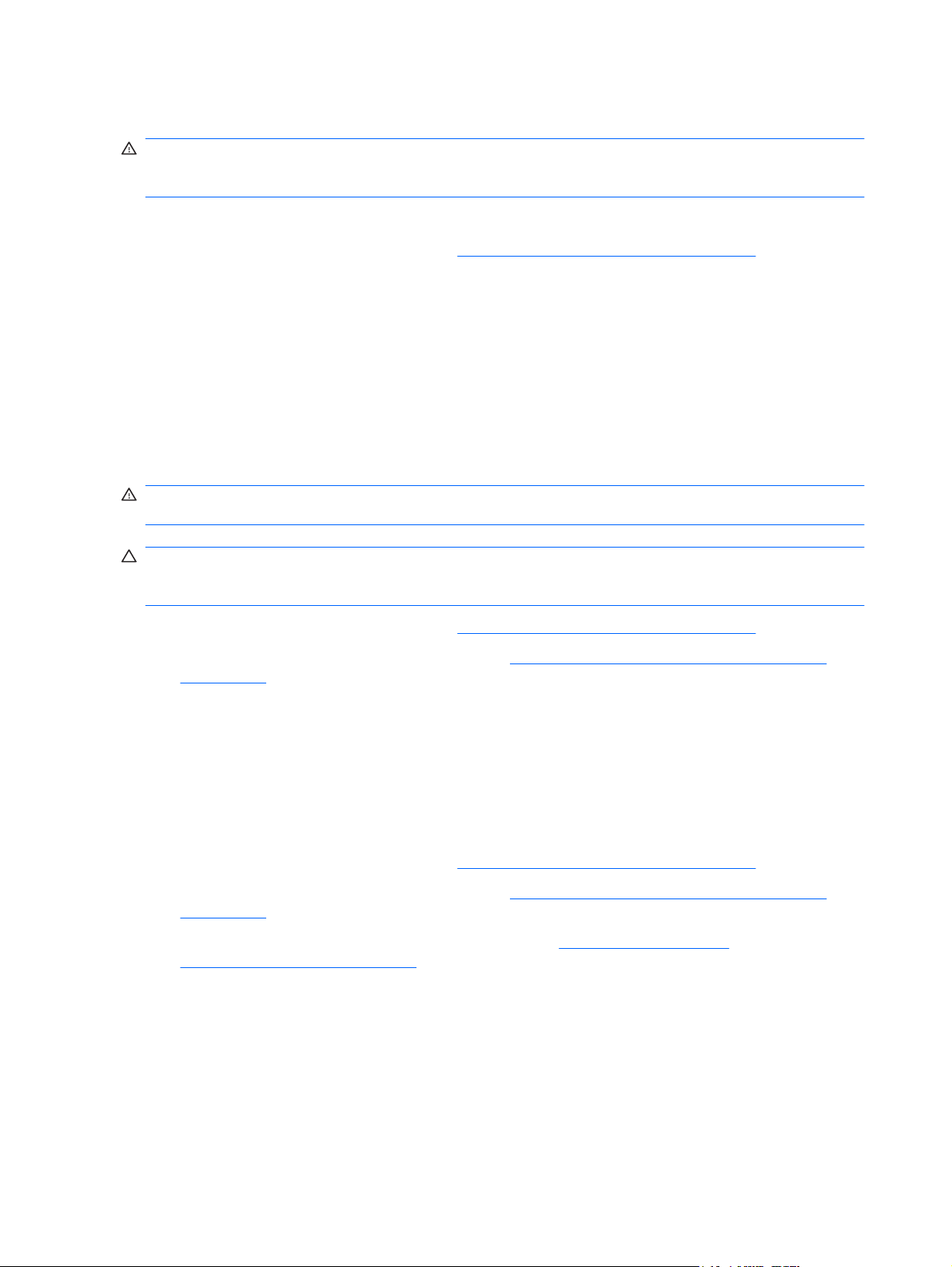
Herausnehmen des Servers aus dem Rack
VORSICHT! Der Server ist nicht an den Montageschienen des Racks befestigt. Um eine mögliche
Beschädigung des Servers und Verletzungen zu vermeiden, stützen Sie den Server immer mit beiden
Händen ab, wenn Sie ihn aus dem Rack ziehen.
So entfernen Sie den Server aus einem HP, Compaq, Telco oder Fremdhersteller-Rack:
1. Fahren Sie den Server herunter (siehe
2. Trennen Sie alle Peripheriegerätekabel und Netzkabel an der Server-Rückseite.
3. Lösen Sie die Rändelschrauben, mit denen die Server-Frontplatte an der Vorderseite des Racks
gesichert wird.
4. Nehmen Sie den Server aus dem Rack. Weitere Informationen finden Sie in der Dokumentation
im Lieferumfang der Rack-Montageoption.
5. Stellen Sie den Server auf eine stabile, ebene Oberfläche.
„Herunterfahren des Servers“ auf Seite 17).
Entfernen der primären Zugangsabdeckung
VORSICHT! Um die Verletzungsgefahr durch heiße Oberflächen zu vermeiden, lassen Sie die
Laufwerke und internen Systemkomponenten abkühlen, bevor Sie sie berühren.
ACHTUNG: Betreiben Sie den Server nicht über längere Zeit mit geöffneter oder entfernter
Zugangsabdeckung. Die reduzierte Kühlung durch die veränderte Luftzirkulation könnte zu thermischen
Schäden an Komponenten führen.
1. Fahren Sie den Server herunter (siehe „Herunterfahren des Servers“ auf Seite 17).
2. Nehmen Sie den Server aus dem Rack (siehe
auf Seite 18).
3. Lösen Sie die unverlierbare T-15 Torx-Rändelschraube, mit der die Zugangsabdeckung am Server
befestigt wird.
„Herausnehmen des Servers aus dem Rack“
4. Schieben Sie die Zugangsabdeckung zur Rückseite des Servers hin, und heben Sie sie dann vom
Server ab.
Entfernen der sekundären Zugangsabdeckung
1. Fahren Sie den Server herunter (siehe „Herunterfahren des Servers“ auf Seite 17).
2. Nehmen Sie den Server aus dem Rack (siehe
auf Seite 18).
3. Entfernen Sie die primäre Zugangsabdeckung (siehe
Zugangsabdeckung“ auf Seite 18).
4. Entfernen Sie mit einem T-10 Torx-Schraubendreher die sekundäre Zugangsabdeckung.
18 Kapitel 2 Betrieb DEWW
„Herausnehmen des Servers aus dem Rack“
„Entfernen der primären
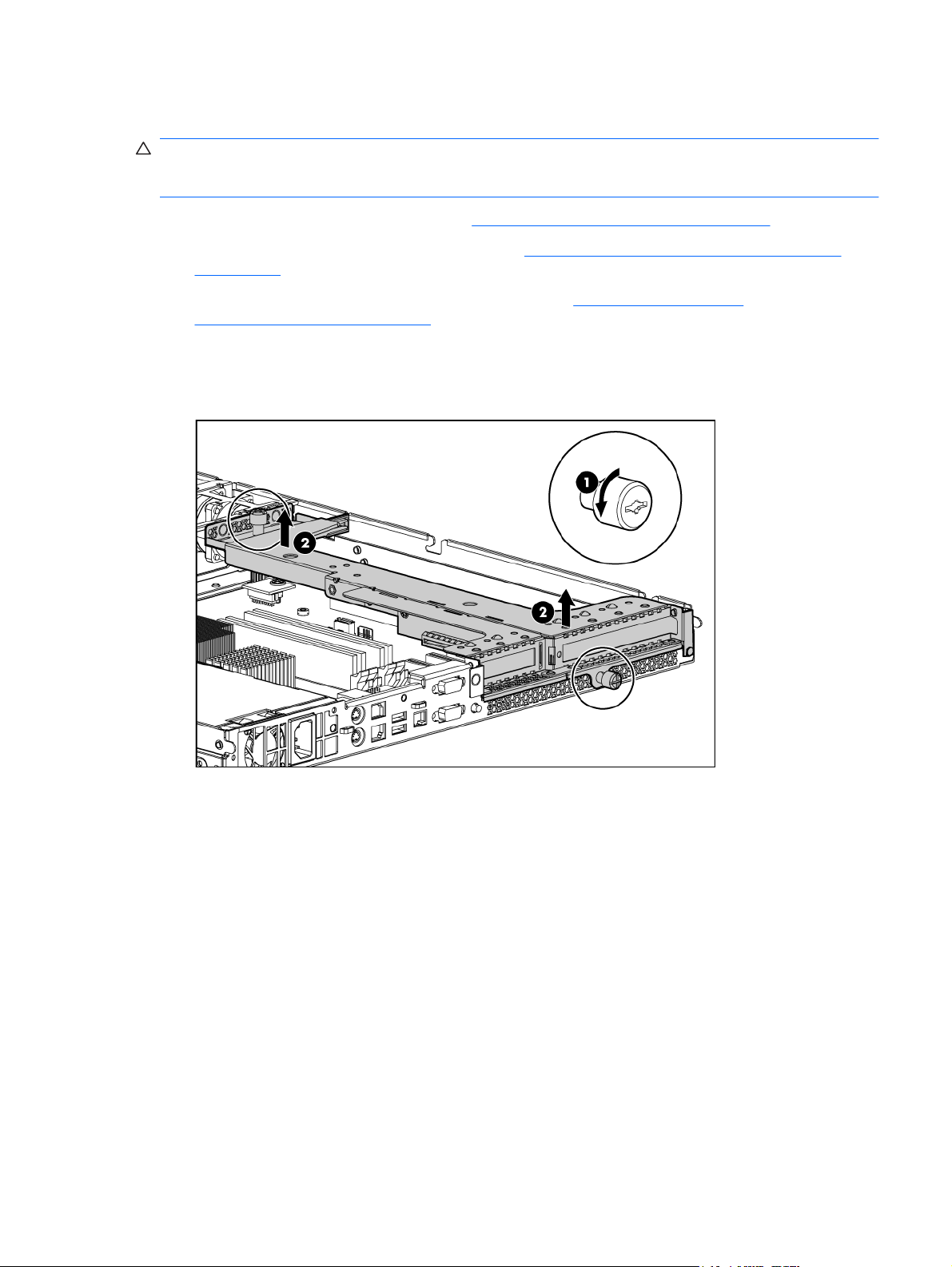
Entfernen der PCI-Riser-Board-Baugruppe
ACHTUNG: Um Schäden am Server oder den Erweiterungskarten zu vermeiden, müssen Sie den
Server ausschalten und alle Netzkabel ziehen, bevor Sie die PCI-Riser-Board-Baugruppe entfernen
oder installieren.
1. Fahren Sie den Server herunter (siehe „Herunterfahren des Servers“ auf Seite 17).
2. Nehmen Sie den Server aus dem Rack (siehe
auf Seite 18).
3. Entfernen Sie die primäre Zugangsabdeckung (siehe
Zugangsabdeckung“ auf Seite 18).
4. Trennen Sie alle internen oder externen Kabel, die mit den installierten Erweiterungskarten
verbunden sind.
5. Entfernen Sie die PCI-Riser-Board-Baugruppe.
„Herausnehmen des Servers aus dem Rack“
„Entfernen der primären
DEWW Entfernen der PCI-Riser-Board-Baugruppe 19
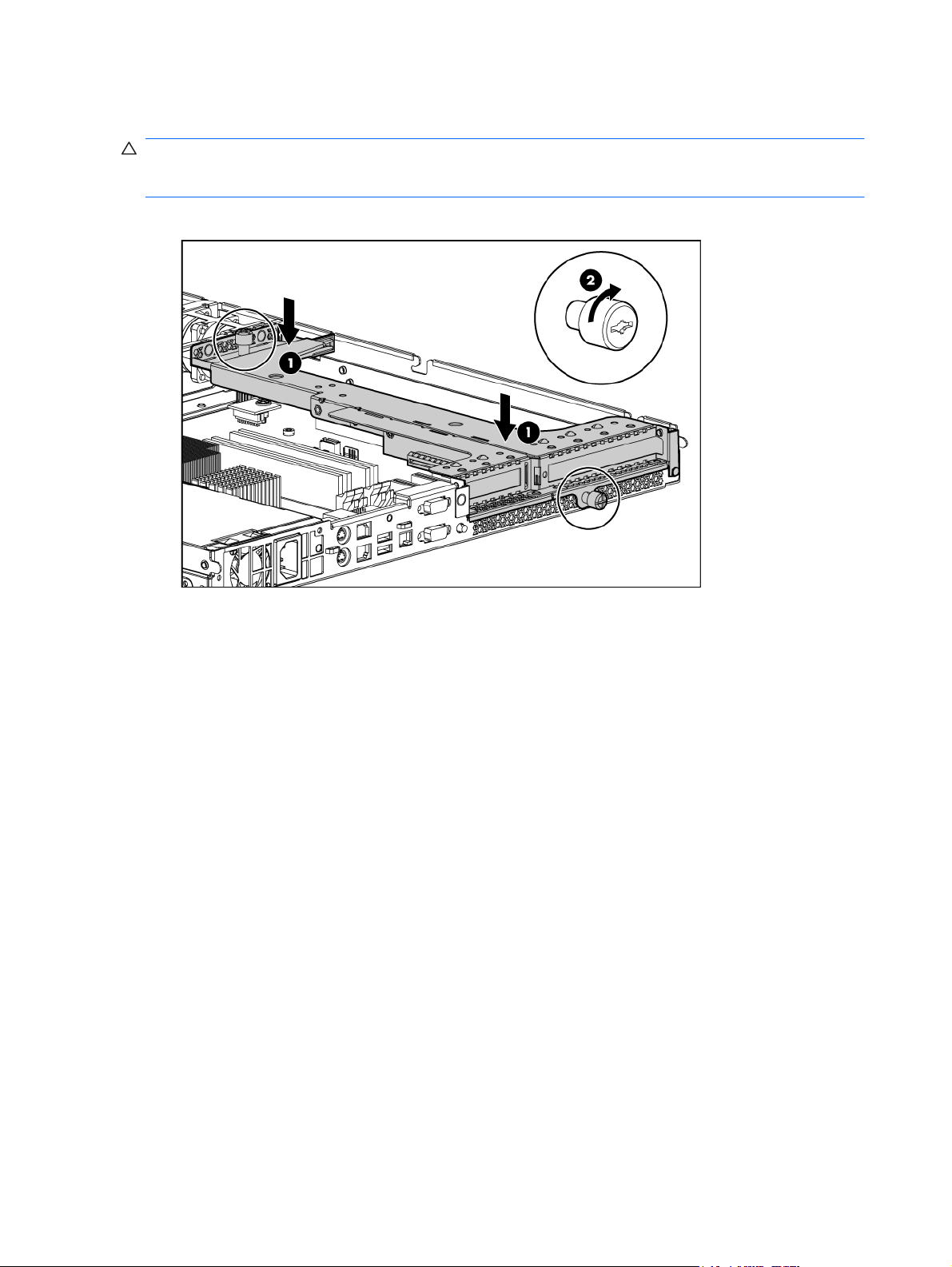
Installieren der PCI-Riser-Board-Baugruppe
ACHTUNG: Um Schäden am Server oder den Erweiterungskarten zu vermeiden, müssen Sie den
Server ausschalten und alle Netzkabel ziehen, bevor Sie die PCI-Riser-Board-Baugruppe entfernen
oder installieren.
1. Installieren Sie die PCI-Riser-Board-Baugruppe.
2. Schließen Sie alle internen Kabel für Erweiterungskarten an.
3. Bringen Sie die primäre Zugangsabdeckung wieder an.
4. Installieren Sie den Server im Rack.
20 Kapitel 2 Betrieb DEWW
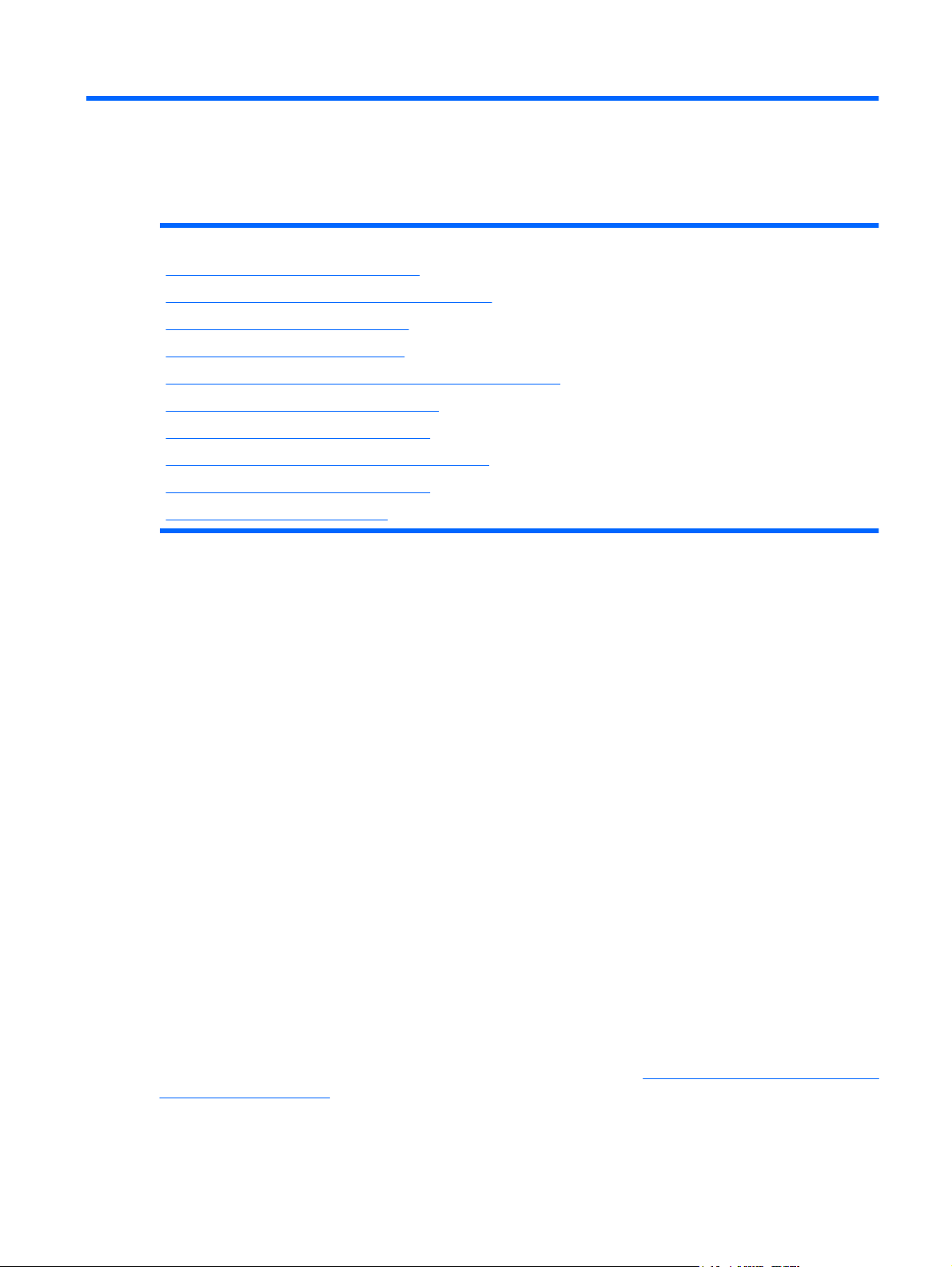
3Setup
In diesem Abschnitt
„Optionale Installationsservices“ auf Seite 21
„Informationsquellen zur Rack-Konfiguration“ auf Seite 22
„Optimale Betriebsumgebung“ auf Seite 22
„Rack-Vorsichtsmaßnahmen“ auf Seite 24
„Identifizieren des Inhalts im Versandkarton des Servers“ auf Seite 24
„Installieren der Hardwareoptionen“ auf Seite 25
„Installieren des Servers im Rack“ auf Seite 25
„Einschalten und Konfigurieren des Servers“ auf Seite 26
„Installieren des Betriebssystems“ auf Seite 26
„Registrieren des Servers“ auf Seite 27
Optionale Installationsservices
Die HP Care Pack Services für einen reibungslosen Serverbetrieb werden von erfahrenen, zertifizierten
Technikern durchgeführt und beinhalten Support-Pakete, die speziell auf HP ProLiant Systeme
zugeschnitten sind. In HP Care Packs können Sie Hardware- und Software-Support in einem einzigen
Paket beziehen. Für unterschiedliche Anforderungen sind verschiedene Service LevelOptionen
verfügbar.
HP Care Pack Services bieten aktualisierte Service Levels, mit denen die Standard-Produktgarantie um
sofort erhältliche und einfach anwendbare Support-Pakete zur Optimierung Ihrer Server-Investition
erweitert werden kann. Für Care Pack Services gibt es unter anderem folgende Optionen:
Hardware-Support
●
Call-to-Repair-Service innerhalb 6 Stunden
◦
Innerhalb 4 Stunden am selben Tag, 24 x 7
◦
Innerhalb 4 Stunden am selben Arbeitstag
◦
Software-Support
●
Microsoft®
◦
Linux
◦
HP ProLiant Essentials (HP SIM und RDP)
◦
Inbetriebnahme- und Implementierungs-Services für Hardware und Software
●
Weitere Informationen zu Care Packs finden Sie auf der HP Website (
http://www.hp.com/hps/carepack/
servers/cp_proliant.html).
DEWW Optionale Installationsservices 21
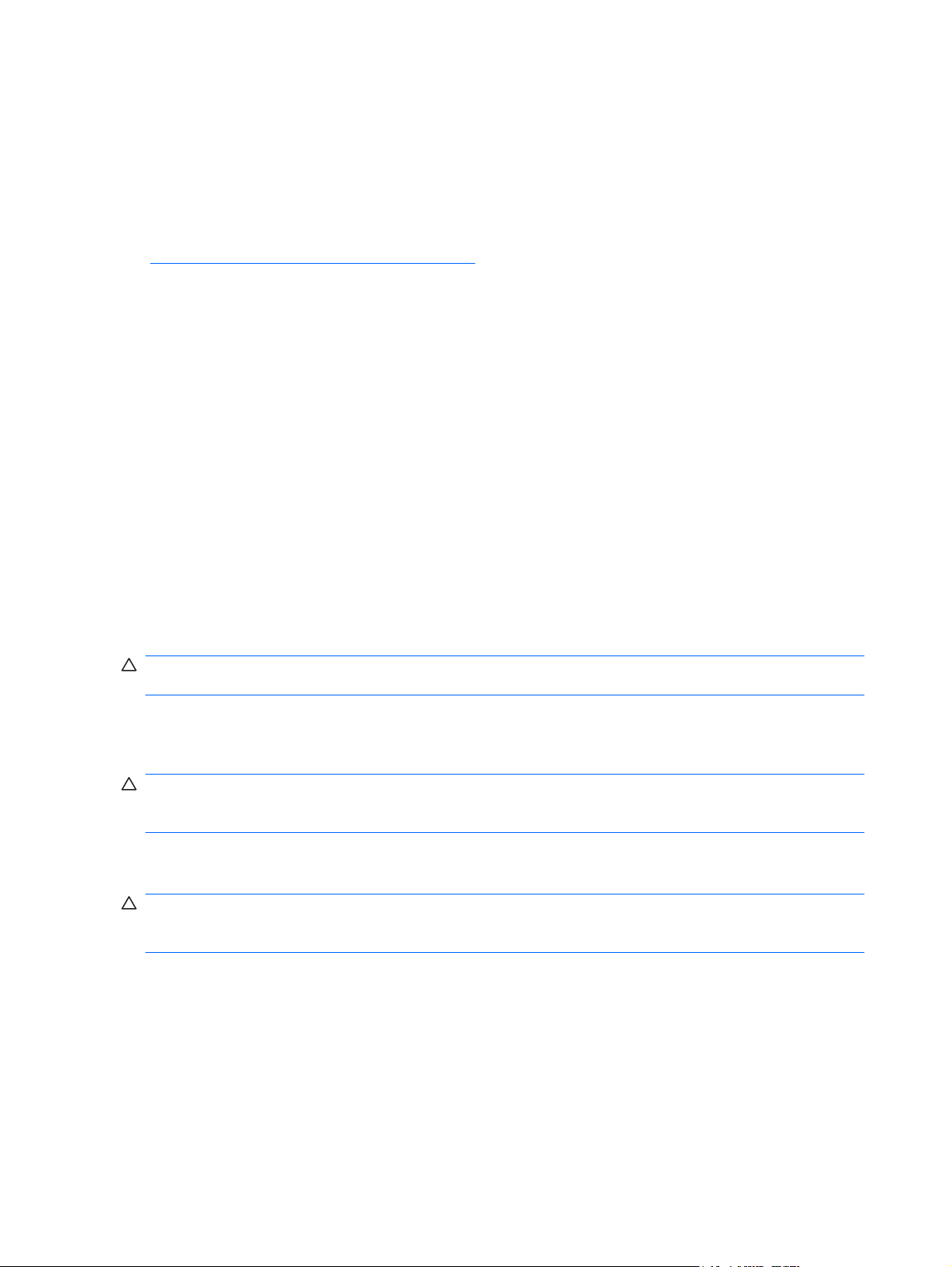
Informationsquellen zur Rack-Konfiguration
Das Rack-Ressource-Kit wird mit allen HP Racks und Compaq Racks der Serien 9000, 10000 und H9
ausgeliefert. Informationen über den Inhalt der einzelnen Kits können Sie der Dokumentation zum RackRessourcen-Kit entnehmen.
Wenn Sie vorhaben, mehrere Server in einem einzelnen Rack zu verteilen und zu konfigurieren, nehmen
Sie auf das White Paper zur dichten Bestückung (High-density Deployment) auf der HP Website
http://www.hp.com/products/servers/platforms) Bezug.
(
Optimale Betriebsumgebung
Wählen Sie für die Installation des Servers in einem Rack einen Aufstellungsort aus, der den in diesem
Abschnitt beschriebenen Anforderungen entspricht.
Erforderliche Luftzirkulation und Mindestabstände
Um den Zugang zum Server zu ermöglichen und um eine ausreichende Belüftung sicherzustellen,
müssen Sie bei der Wahl des Aufstellungsortes für ein Rack folgende Abstände berücksichtigen:
Vor dem Rack ist ein Freiraum von mindestens 63,5 cm erforderlich.
●
Hinter dem Rack ist ein Freiraum von mindestens 76,2 cm erforderlich.
●
Auf der Rack-Rückseite muss der Abstand zur Rückseite eines anderen Racks bzw. einer anderen
●
Rack-Reihe mindestens 121,9 cm betragen.
HP Server nehmen durch die vordere Tür kühle Luft auf und geben die warme Luft durch die hintere
Tür wieder ab. Beide Seiten des Racks müssen daher genügend Lüftungsschlitze aufweisen, damit die
Raumluft angesaugt und die warme Luft wieder austreten kann.
ACHTUNG: Um eine unzureichende Kühlung und Schäden an den Geräten zu vermeiden, dürfen die
Lüftungsschlitze nicht blockiert werden.
Wenn das Rack nicht in der gesamten Höhe mit Komponenten belegt ist, stören offene
Einbausteckplätze die Luftzirkulation im Rack. Decken Sie leere Einbausteckplätze daher immer mit
Blenden oder Blindmodulen ab.
ACHTUNG: Leere Einbausteckplätze im Rack müssen immer mit Blenden oder Blindmodulen
abgedeckt werden. Dadurch ist eine ausreichende Luftzirkulation gewährleistet. Andernfalls werden die
Geräte nicht mehr ausreichend gekühlt, was zu einer Beschädigung durch Überhitzung führen kann.
Racks der Serien 9000 und 10000 verfügen über geeignete Lüftungsschlitze in den vorderen und
hinteren Türen (64 Prozent der Oberfläche), um die Server ausreichend zu kühlen.
ACHTUNG: Bei Verwendung eines Compaq Racks der Serie 7000 müssen Sie ein High Airflow Rack
Door Insert [Teilenummer 327281-B21 (42U) und Teilenummer 157847-B21 (22U)] einbauen, damit für
eine ausreichende Luftzirkulation von vorn nach hinten und für Kühlung gesorgt ist.
22 Kapitel 3 Setup DEWW
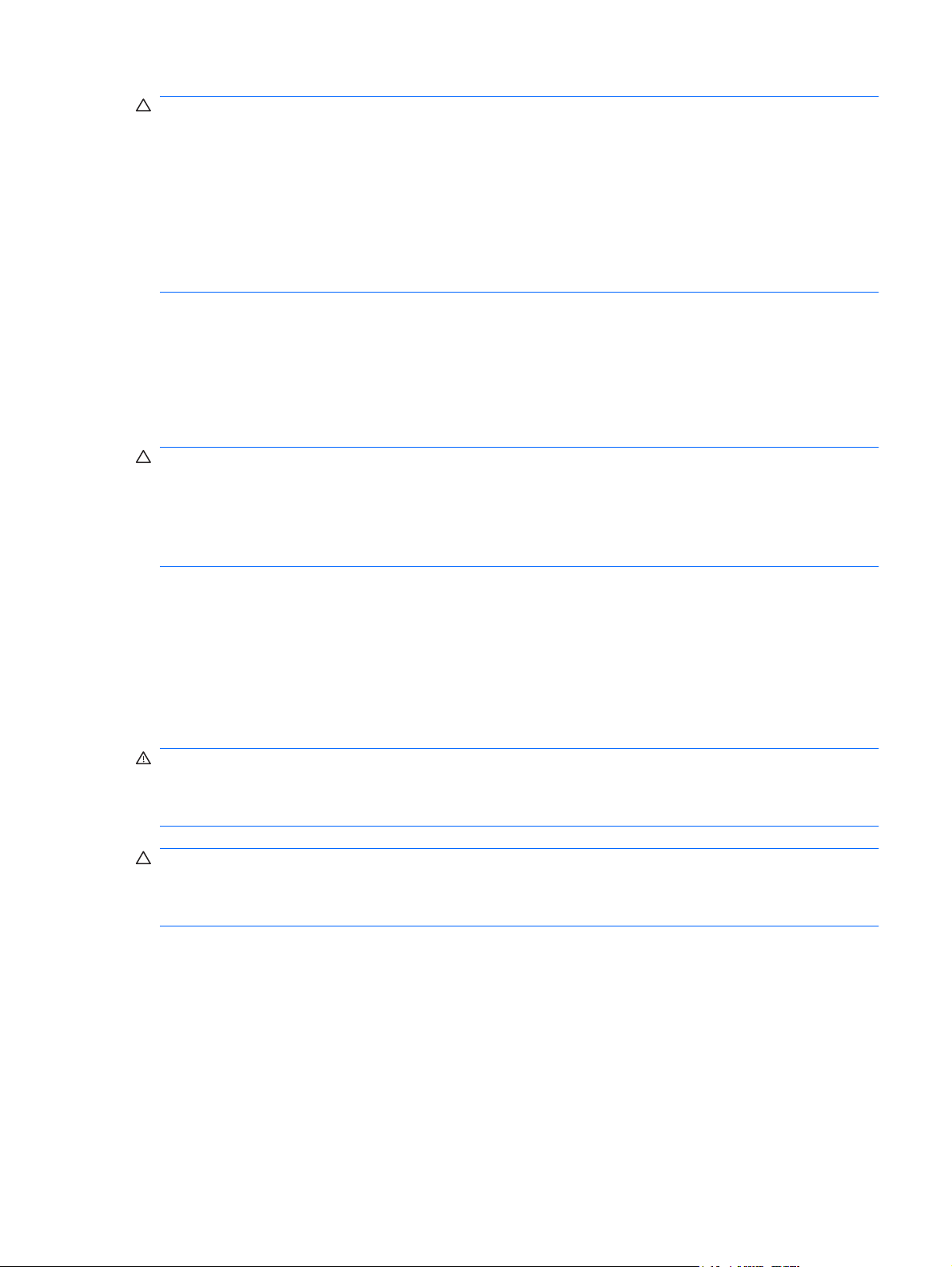
ACHTUNG: Wenn das Rack eines Fremdherstellers verwendet wird, müssen die folgenden
zusätzlichen Anforderungen beachtet werden, um eine ordnungsgemäße Luftzirkulation zu
gewährleisten und Beschädigungen der Geräte zu vermeiden:
Türen auf der Vorder- und Rückseite: Wenn an der Vorder- und Rückseite des 42U-Racks Türen
angebracht sind, müssen diese über gleichmäßig über die gesamte Fläche verteilte Lüftungslöcher
verfügen, die eine Gesamtfläche von 5350 cm
gewährleisten (dies entspricht den erforderlichen 64 % der Gesamtfläche).
Rack-Seiten: Zwischen den installierten Rack-Komponenten und den seitlichen Rack-Abdeckungen
muss der Abstand mindestens 7 cm betragen.
Temperaturanforderungen
Zur Gewährleistung eines gefahrlosen und zuverlässigen Betriebs der Geräte sollte das System in einer
gut belüfteten, klimatisierten Umgebung installiert oder aufgestellt werden.
Die empfohlene maximale Betriebstemperatur (TMRA) für die meisten Serverprodukte liegt bei 35 °C.
Die Temperatur des Raums, in dem das Rack aufgestellt wird, darf daher 35 °C nicht überschreiten.
ACHTUNG: So vermeiden Sie die Gefahr der Beschädigung von Geräten bei der Installation von
Optionen von Fremdherstellern:
Durch die Verwendung von Zusatzgeräten darf weder die Luftzirkulation in der Nähe des Servers
beeinträchtigt werden, noch darf die Rack-Innentemperatur über die erlaubten Maximalwerte ansteigen.
Die TMRA des Herstellers darf nicht überschritten werden.
2
ausmachen, um eine ausreichende Luftzirkulation zu
Anforderungen an die Stromversorgung
Bei der Installation dieses Geräts müssen die national gültigen Vorschriften und Normen eingehalten
werden. Eventuell sind besondere Bestimmungen für Datenverarbeitungsgeräte zu beachten. Die
Geräte sind für den Einsatz in Installationen gedacht, die den Anforderungen der NFPA 70, Ausgabe
1999 (National Electric Code) und der NFPA-75, 1992 (Protection of Electronic Computer/Data
Processing Equipment) entsprechen. Die Anschlusswerte von Optionen befinden sich auf dem
Typenschild des jeweiligen Produkts oder in der mitgelieferten Dokumentation.
VORSICHT! Um Brandgefahr sowie Sach- oder Personenschäden zu vermeiden, darf der elektrische
Hauptstromkreis, über den die Stromversorgung des Racks erfolgt, keinesfalls überlastet werden.
Erkundigen Sie sich bei der zuständigen Behörde oder Person nach der maximalen Belastbarkeit des
Anschlusses.
ACHTUNG: Verwenden Sie eine unterbrechungsfreie Stromversorgung (UPS), um den Server vor
Stromschwankungen und vorübergehenden Unterbrechungen zu schützen. Dieses Gerät schützt die
Hardware vor Schäden, die durch Überspannungen und Spannungsspitzen verursacht werden, und
hält den Systembetrieb auch während eines kurzzeitigen Stromausfalls aufrecht.
Bei der Installation mehrerer Server müssen unter Umständen zusätzliche Verteiler eingesetzt werden,
um die Stromversorgung aller Geräte zu gewährleisten. Halten Sie sich an folgende Richtlinien:
Verteilen Sie die Leistungsbelastung durch den Server gleichmäßig auf die verfügbaren
●
Stromkreise.
Die gesamte Netzstromaufnahme des Systems darf 80 % des Maximalwertes für die betreffende
●
Leitung nicht überschreiten.
Verwenden Sie für dieses Gerät keine handelsüblichen Stromverteilerkabel.
●
Schließen Sie den Server an eine separate Steckdose an.
●
DEWW Optimale Betriebsumgebung 23
